大家好,我是逆水。今天我来为大家讲解一下如何利用3dmax中的弯曲制作书本多种翻开效果。
我们将要制作出这样的效果。
单击创建,选择几何体,对象切换为标准基本体,选择平面在顶视图进行创建。
单击修改,长度设置为130mm,宽度设置为92mm,长度分段和宽度分段均设置为1。
单击修改,添加壳修改器,因为书本的材质是不一样的,书的纸张以及里面的页面都是不一样得,所以我们添加壳修改器,而不是挤出。
外部量设置为6mm。
勾选覆盖内部材质ID和外部材质ID以及边材质ID,并设置内部材质ID为1,外部材质ID为2,边材质ID为3。
现在我们需要添加材质。单击材质编辑器,选择一个材质球。材质制作方法,我们之前已经讲解了,现在我们就直接将材质赋予到物体上。
执行Ctrl键+V键进行原地复制,选择复制的方式,单击确定。
然后我们可以对这些材质进行关闭。
将它的外部量设置为0.2mm。
单击对齐工具,对齐位置为Y位置,当前对象的最小值对齐目标对象的最大值,单击确定。
进入到平面,将它的长度分段设置为35,宽度分段设置为25。
为图形添加一个弯曲修改器,将坐标改为局部坐标。
我们将弯曲的角度设置为-60°,我们可以看到是这样的一个效果。
但是我们希望左边的这一部分不进行弯曲,这时我们需要勾选限制效果,上限设置为50mm。
假如我们将上限设置为20mm,也就是这里到这里的距离是20mm。两边是没有进行弯曲的,我们还是将数值设置为50mm。
我们使用微调器进行调整,效果就出来了。
执行M键打开材质编辑器,我们对书本添加一个封面材质。我们还可以将它进行命名,如书本材质。
选择这两个物体,单击组,将它进行成组,并命名为书。
第一种效果就制作出来了,现在我们制作第二种效果。
选择这个模型,按住Shift键向右进行复制,选择复制的方式,单击确定。
选择复制的模型,单击组,选择打开。
我们先将弯曲修改器进行删除。
然后添加一个弯曲修改器,弯曲的角度设置为-60,弯曲轴为X轴。
勾选限制效果,上限设置为50mm,下限设置为-30mm。
从竖着的这条线往左就是下限,往右就是一个上限。
我们选择弯曲中的中心,将它移动到这样的位置。
我们对角度和上限进行修改,会得到不同的效果。
我们将上限改为20mm,然后将角度进行设置又是这样的一个效果。
我们可以根据自己的需要制作成想要的效果。
接下来我们制作这样的两种效果。
选择第二个书本按住Shift键向右进行复制一份,选择复制的方式,单击确定。
选择复制出来的物体,单击组,选择打开。
然后将弯曲进行移除。
添加一个弯曲修改器,弯曲的角度设置为-60,弯曲轴设置为X轴。
我们进入到弯曲中的Gizmo,单击旋转工具,将它进行旋转。
旋转完成以后,我们将它进行移动到更适合的位置。
然后我们可以根据需要将角度进行设置,得到我们想要的效果。
选择制作出来的这个模型,单击组,将它进行关闭。
选择这个模型,按住Shift键沿着Y轴向上进行复制,选择复制的方式,单击确定。
选择复制出来的模型,单击组,选择其中的打开。
我们选择这两个模型,对它进行孤立显示。
选择这个模型,对它的平面分段进行设置,长度分段设置为35,宽度分段设置为26。
然后我们将组进行删除,这样就像对它进行解组了一样。
模型的材质不需要进行设置,我们为模型添加一个弯曲修改器,弯曲的角度设置为60°,弯曲轴为X轴。
我们还可以勾选限制效果,上限设置为30mm,下限设置为-30mm。
下限设置为-40mm,然后将中心向左进行移动。
单击创建,选择几何体,对象切换为标准基本体,选择长方体在场景中进行创建。
然后需要让它们在一个平面上,我们对它们的位置进行调整,如果觉得太弯了,我们可以将角度进行调整。
现在长方体我们已经不需要了,我们将它进行删除。
选择这个物体,单击镜像工具,镜像轴为X轴,选择实例的方式,单击确定。
然后将镜像出来的物体向右进行移动对齐。
先将弯曲的修改器移除,然后在添加一个弯曲的修改器。弯曲的度数设置为60,弯曲轴为X轴。
勾选限制效果,上限设置为20mm,下限设置为-20mm。
然后对角度进行调整,将这一页调整为这样的一个形状。
我们还可以使用缩放工具对它进行缩放。
将局部坐标换为视图坐标,进入到层次界面,然后单击轴,选择仅影响轴进行,单击对齐工具,对齐位置为Y位置,当前对象的最大值(轴点)对齐目标对象的最小值,单击确定。设置完成后,再次单击仅影响轴进行关闭。
我们将它的位置进行移动到这样的地方。
使用缩放工具将它变小一点。
我们使用旋转工具,按住Shift键进行旋转复制。
我们选择这几个物体,单击组,将它们进行成组,命名为书,单击确定。
那么今天呢,就给大家分享到这里,如果你觉得文章对你有帮助,希望将网站分享给你的朋友。感谢大家支持!

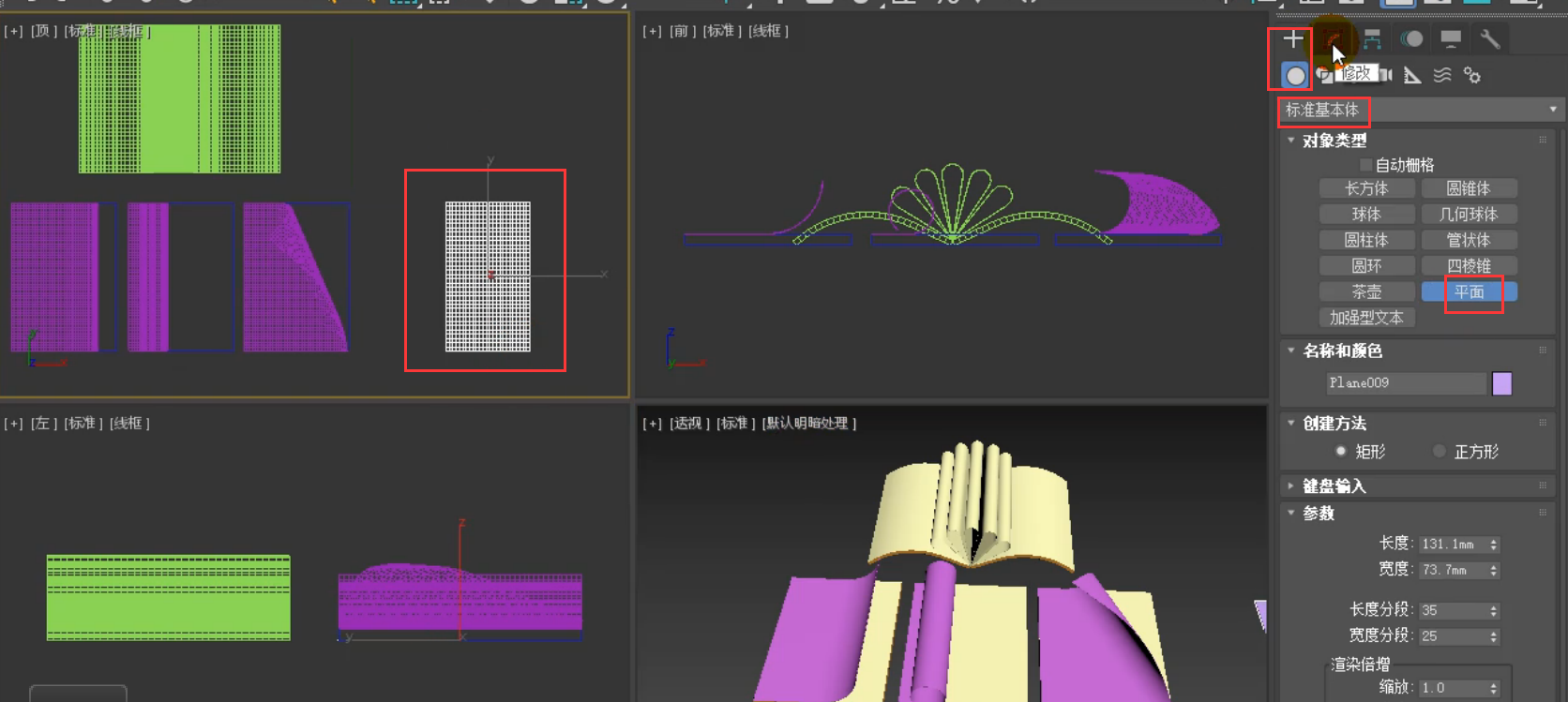
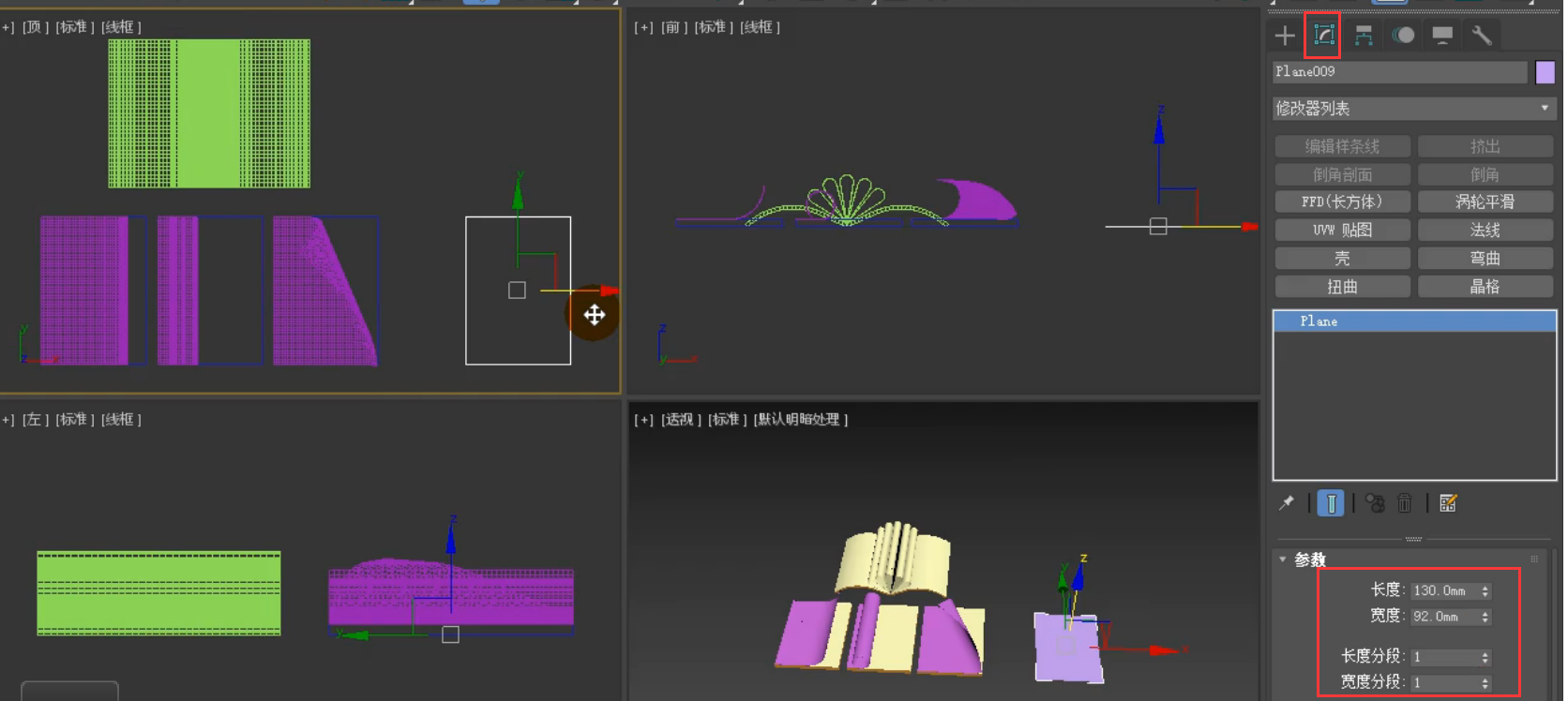
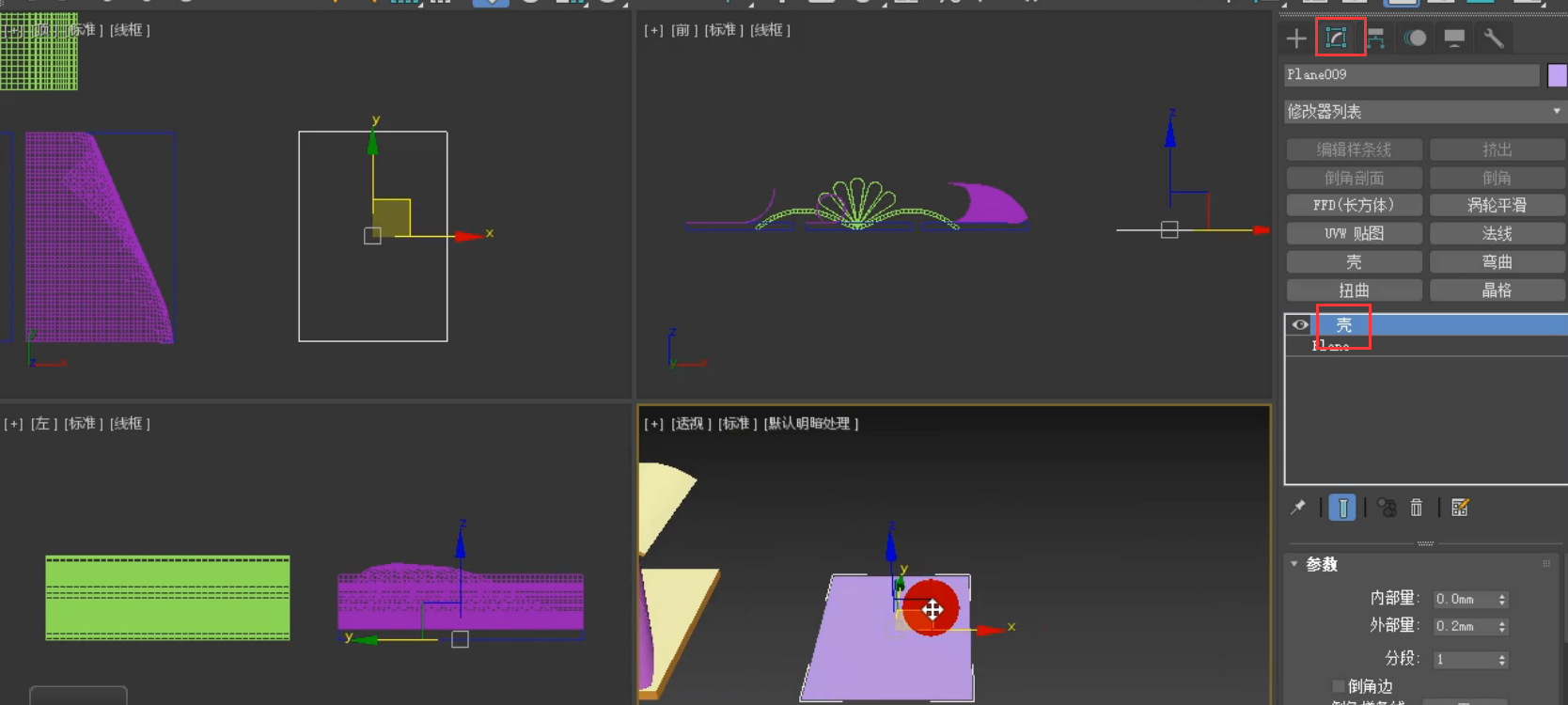

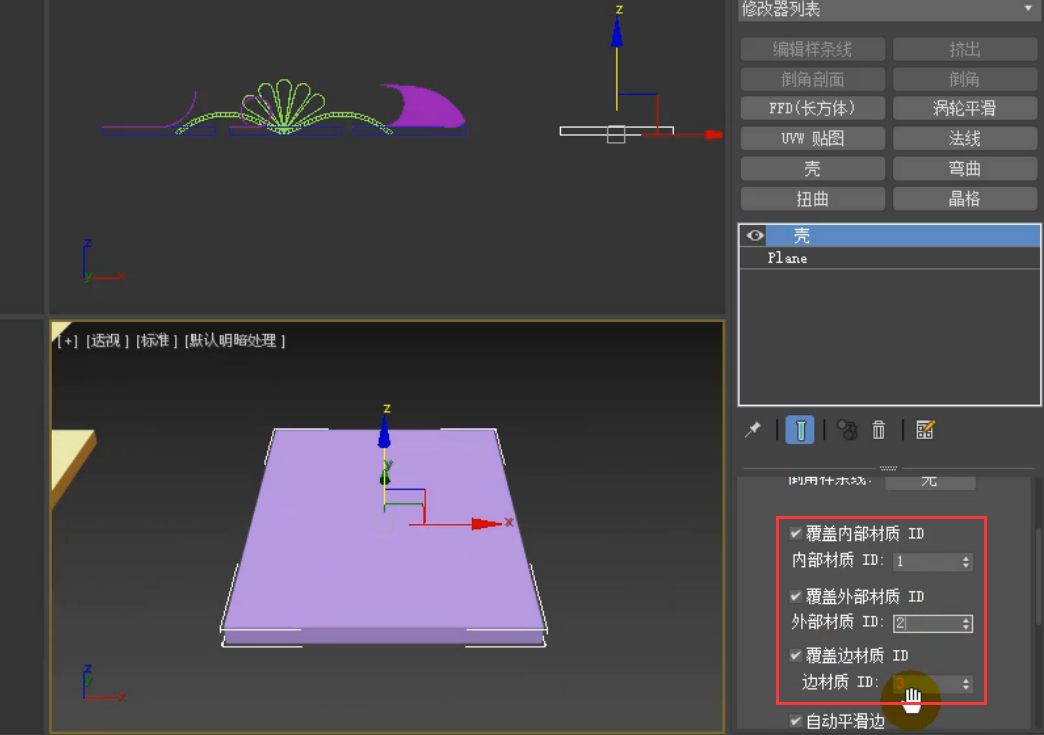
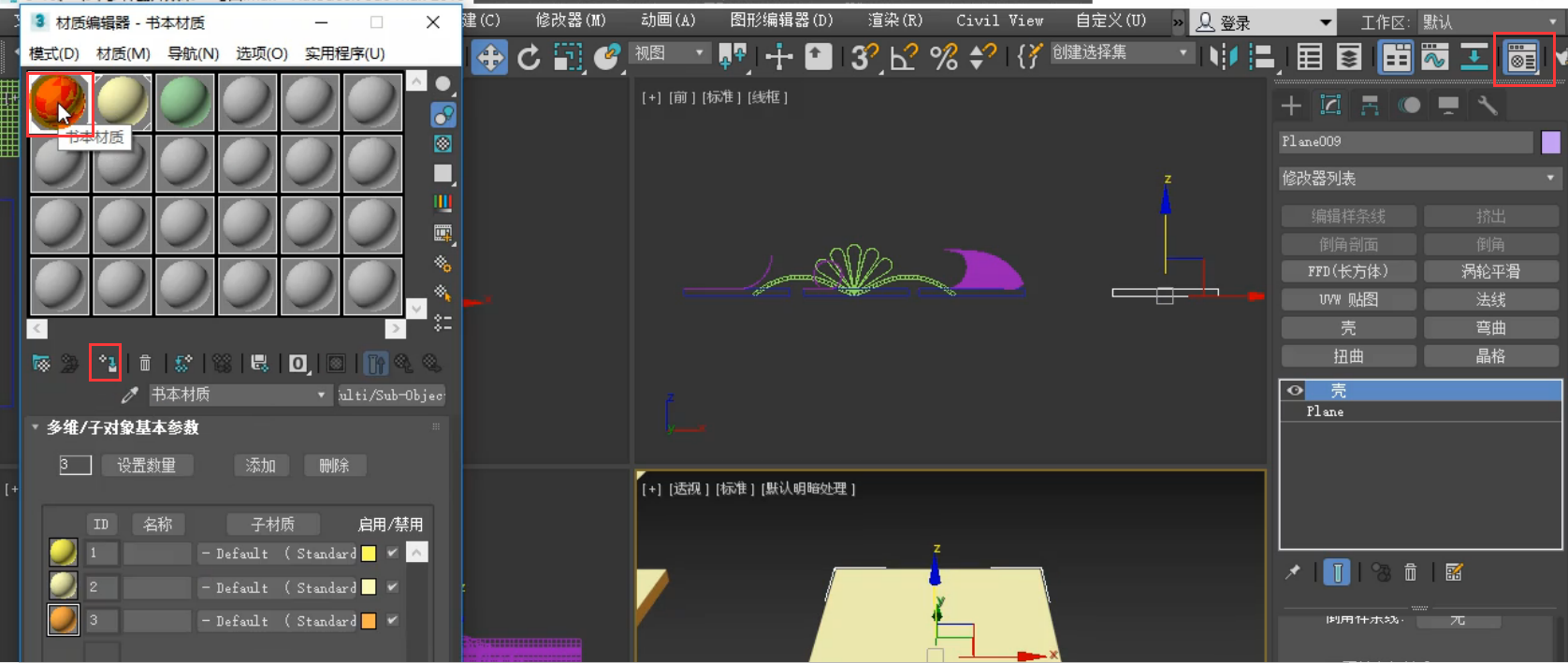

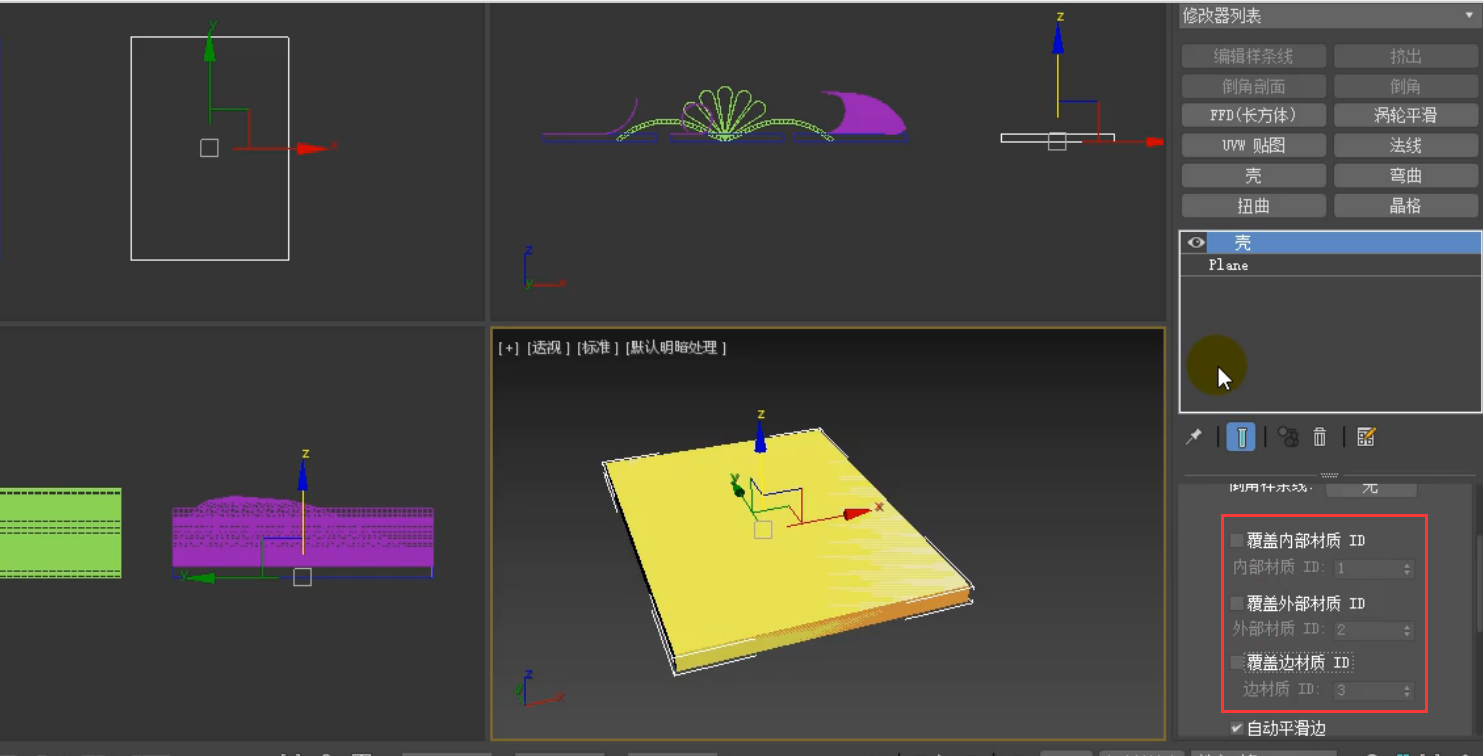
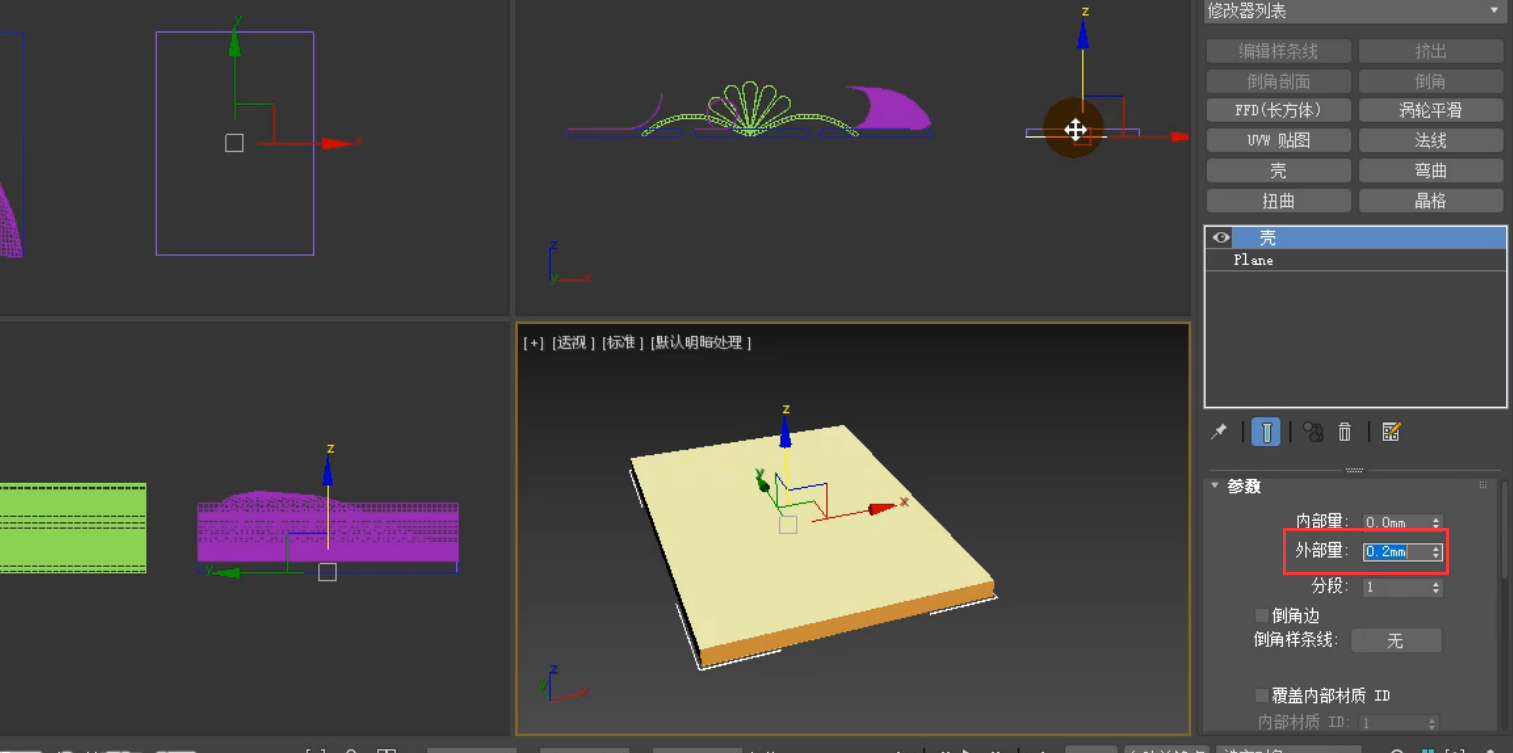
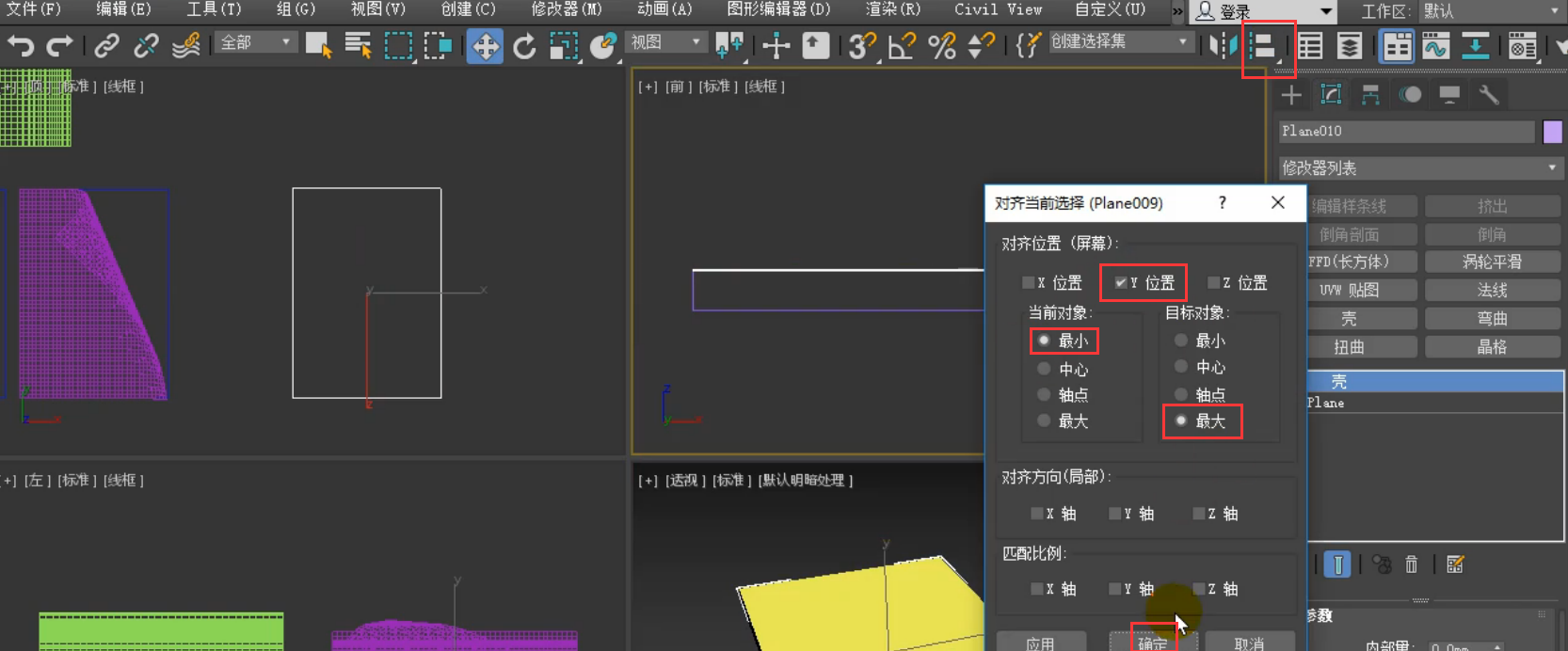
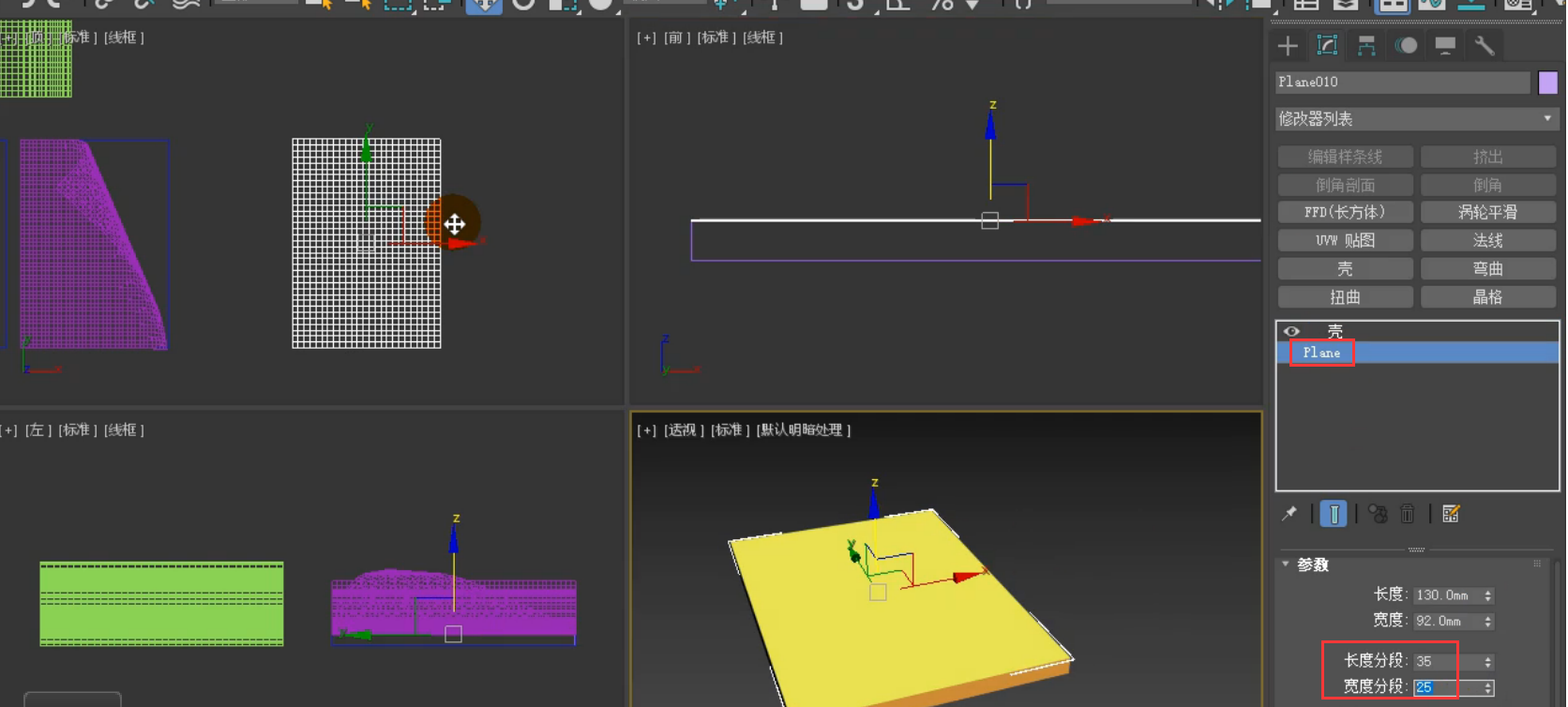
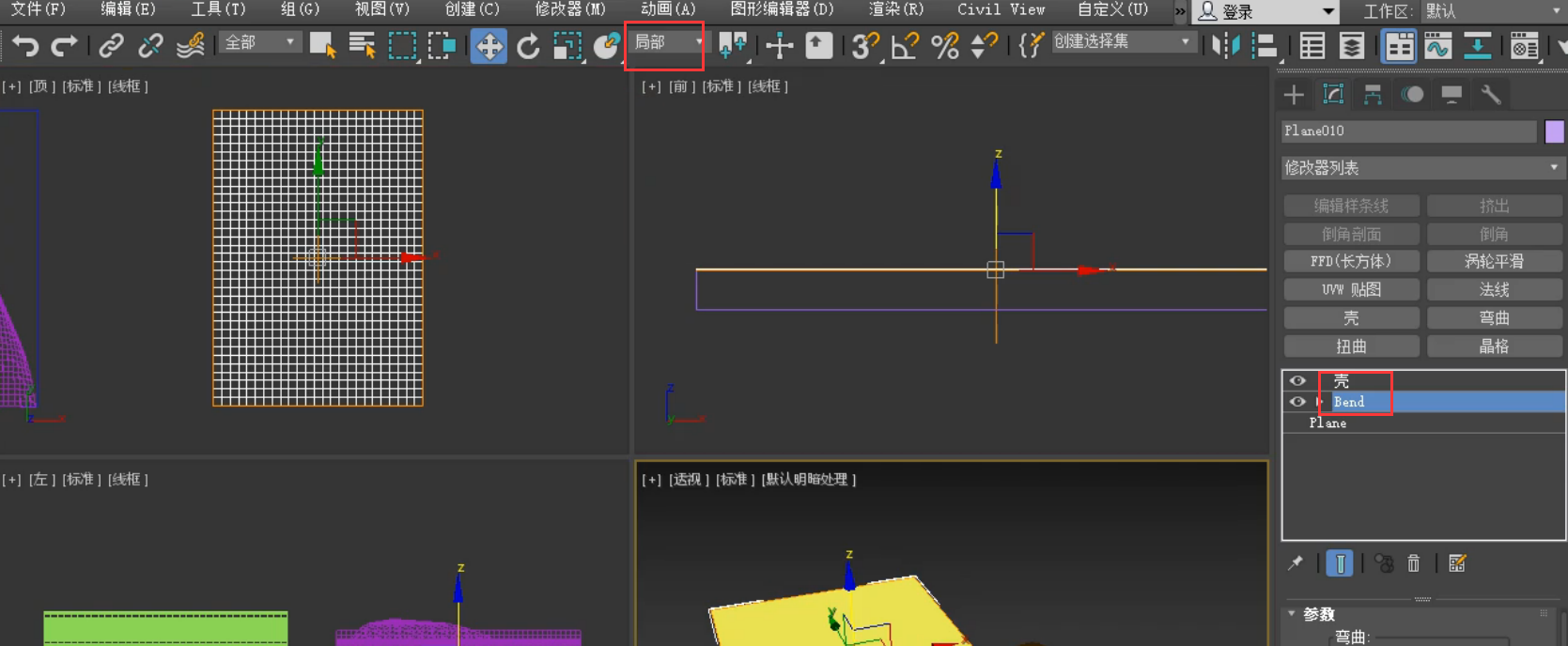
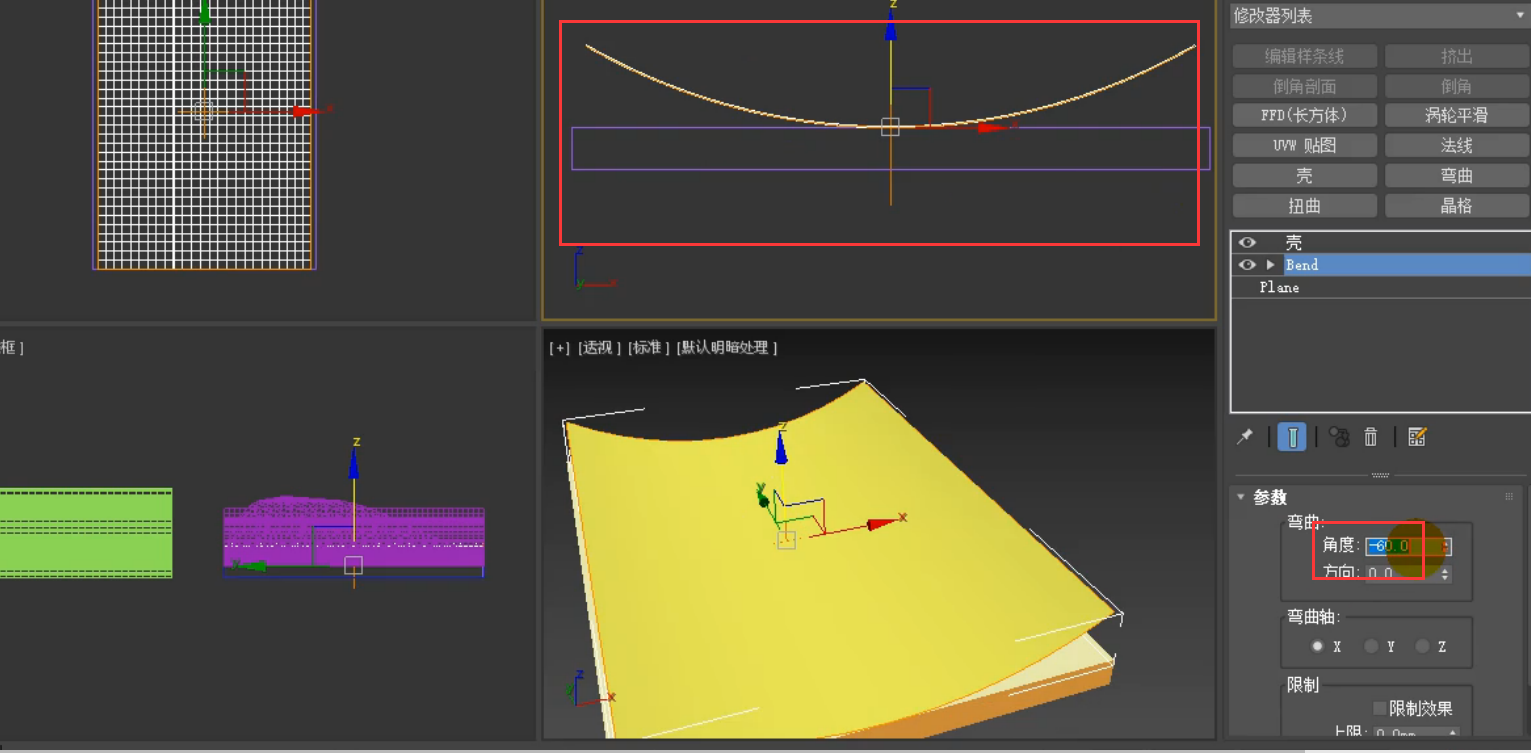

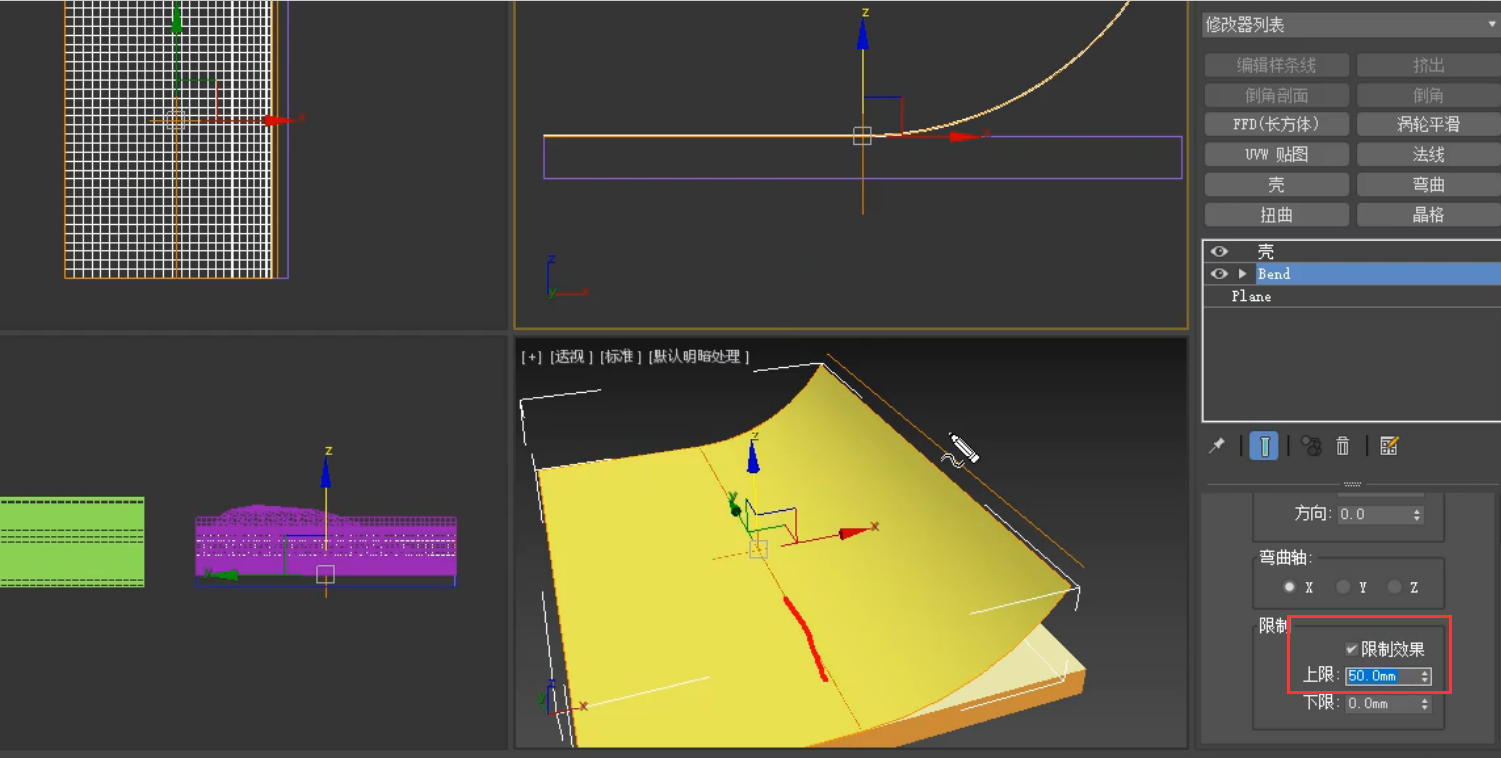
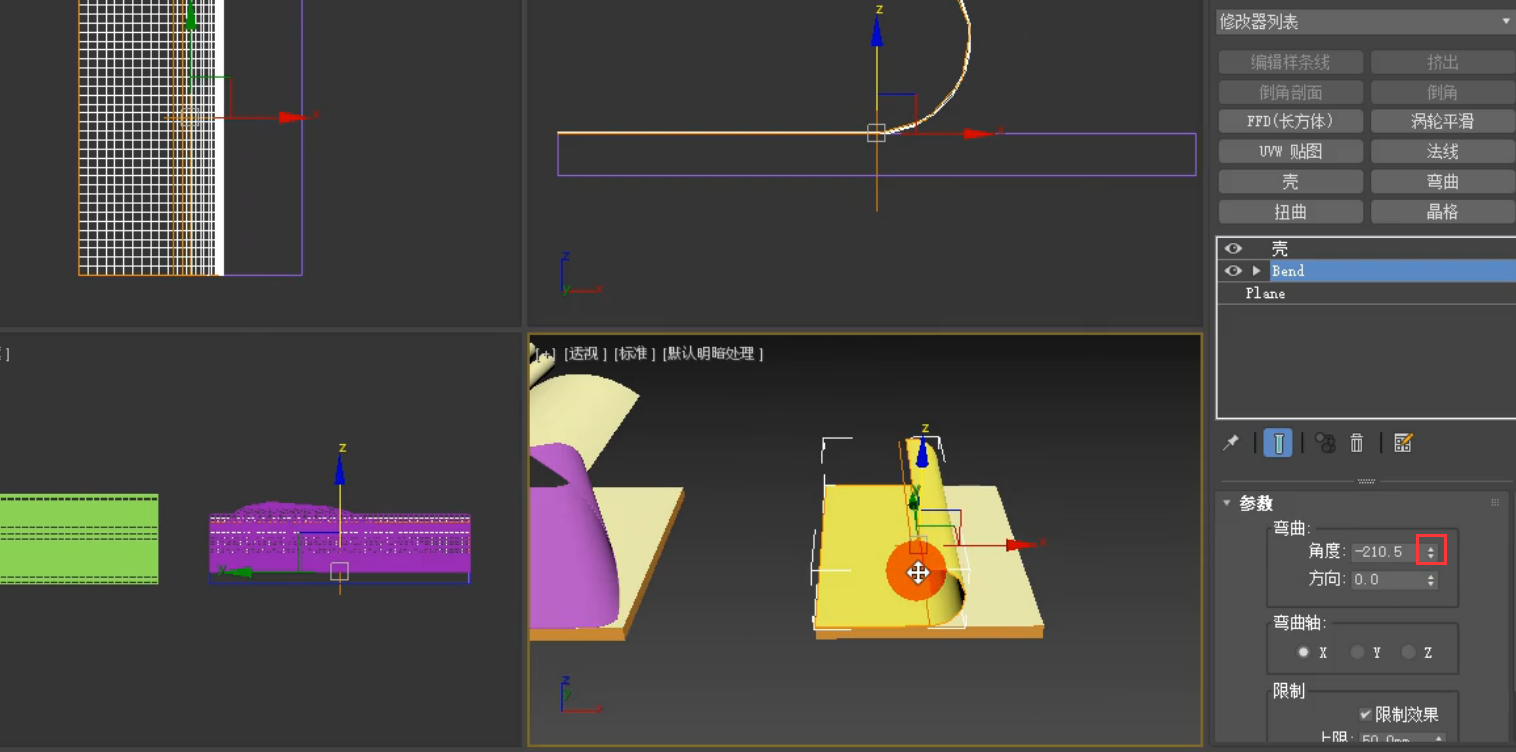

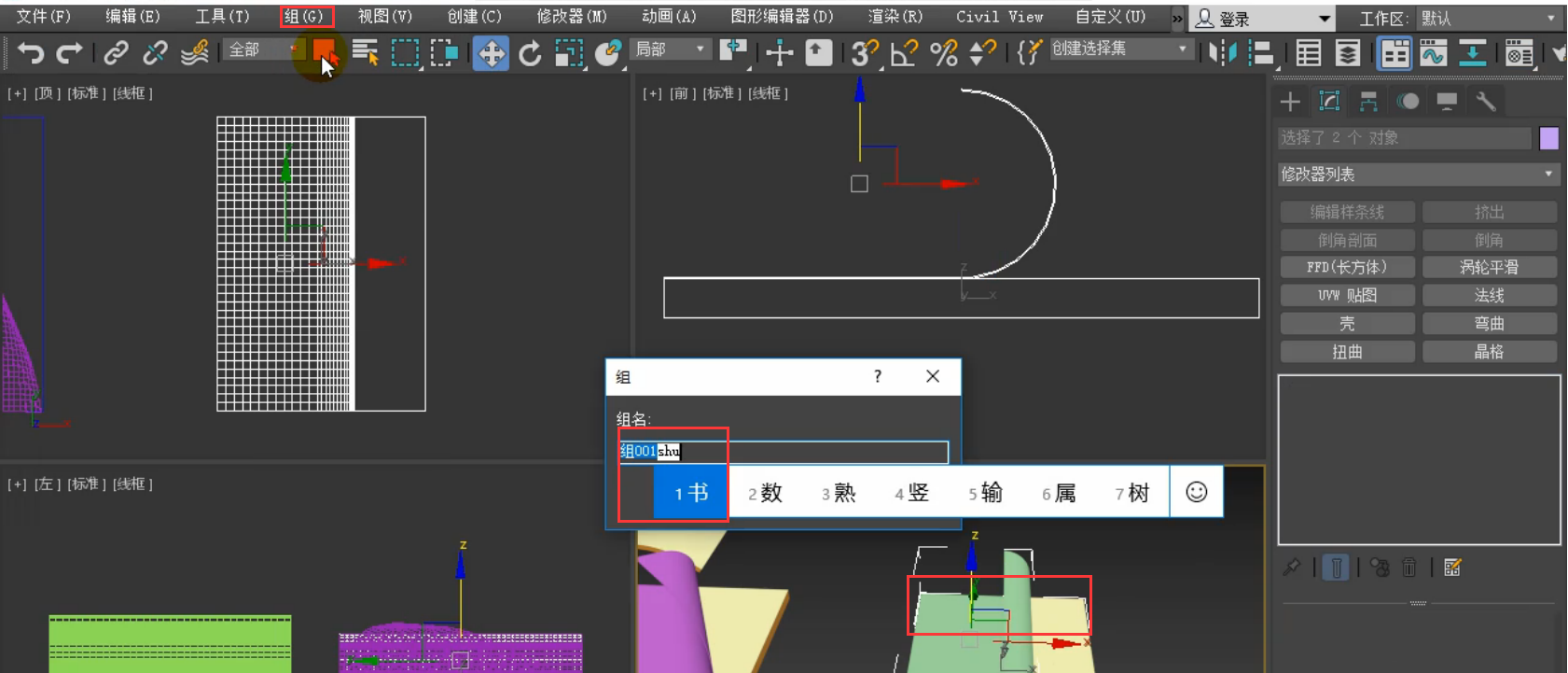

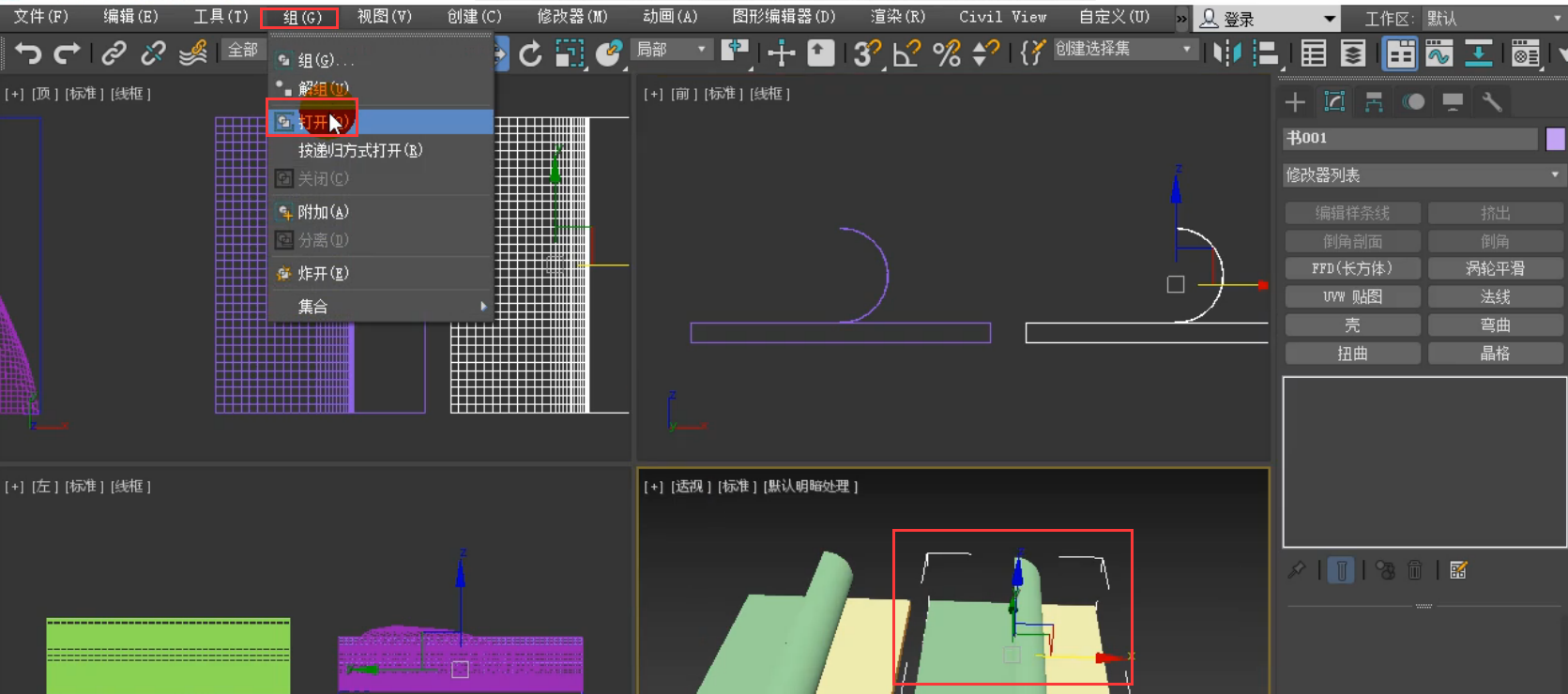

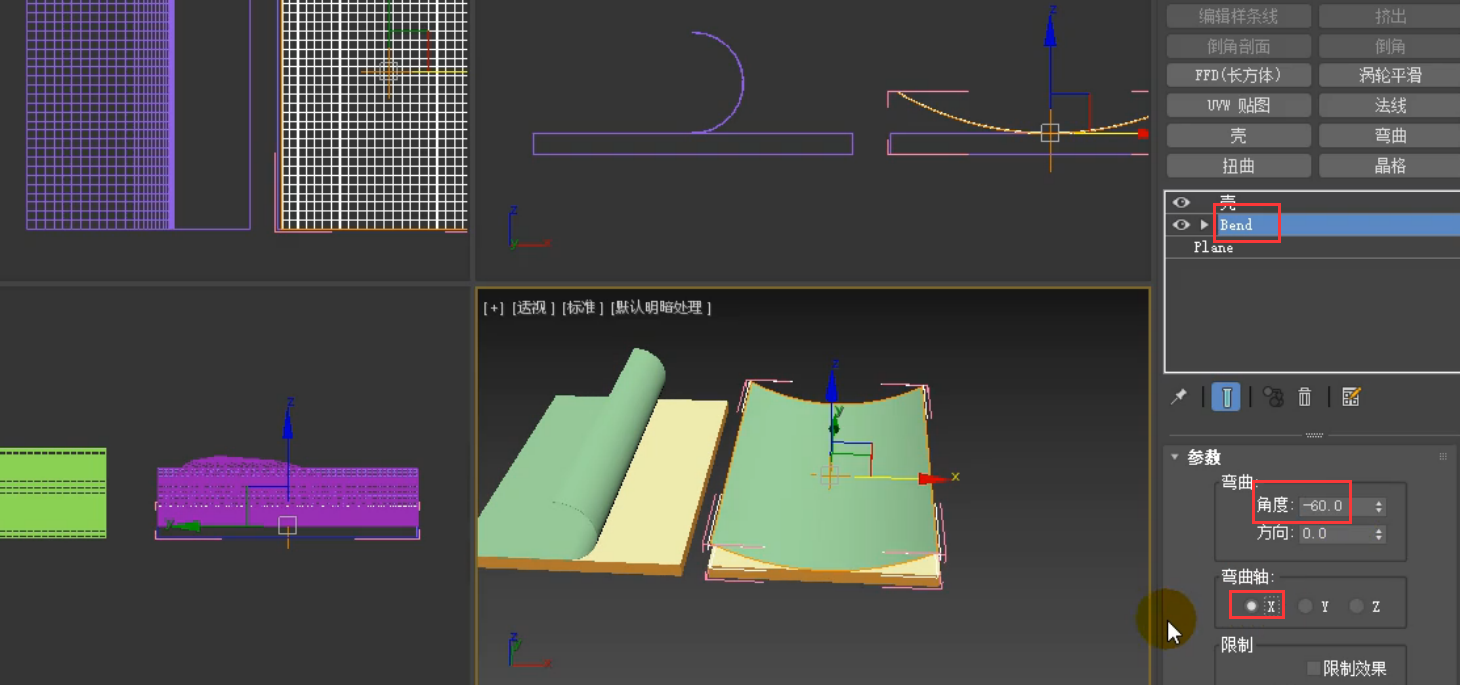
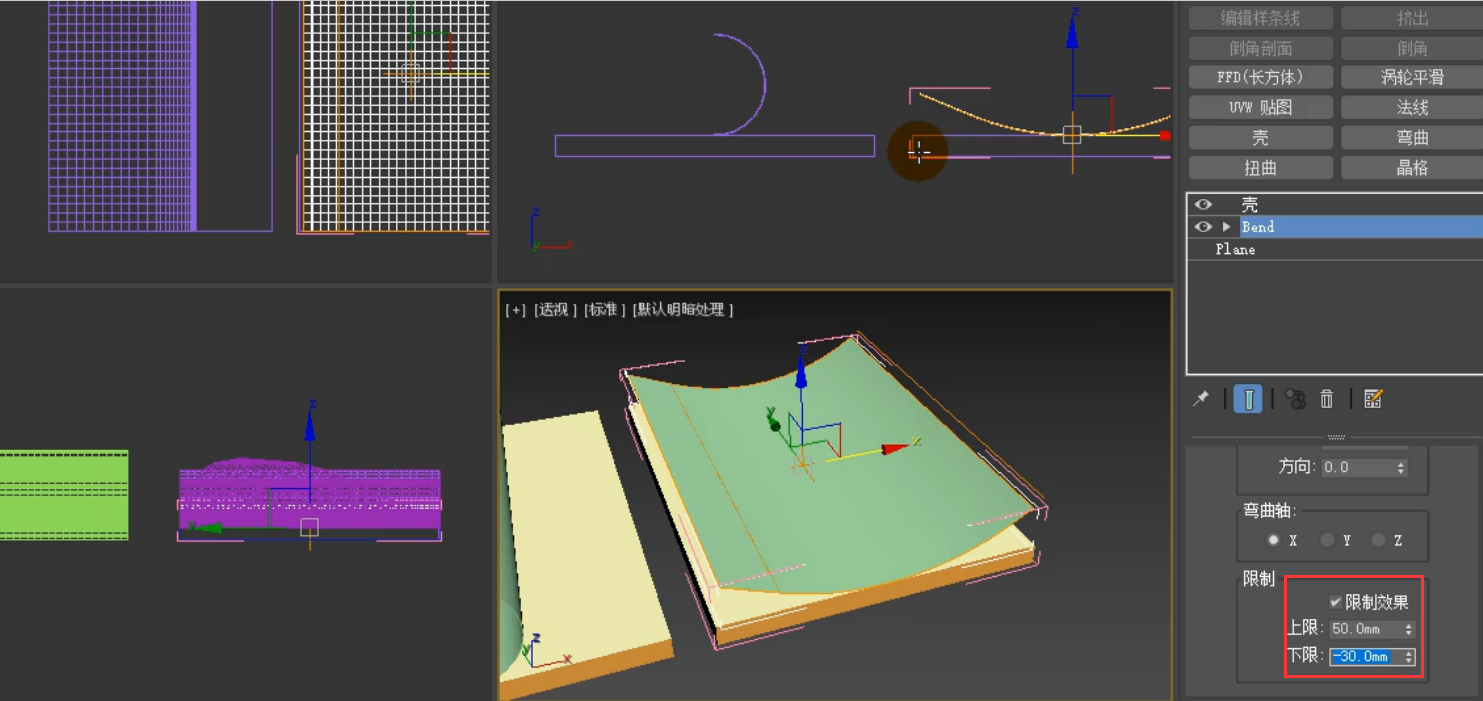
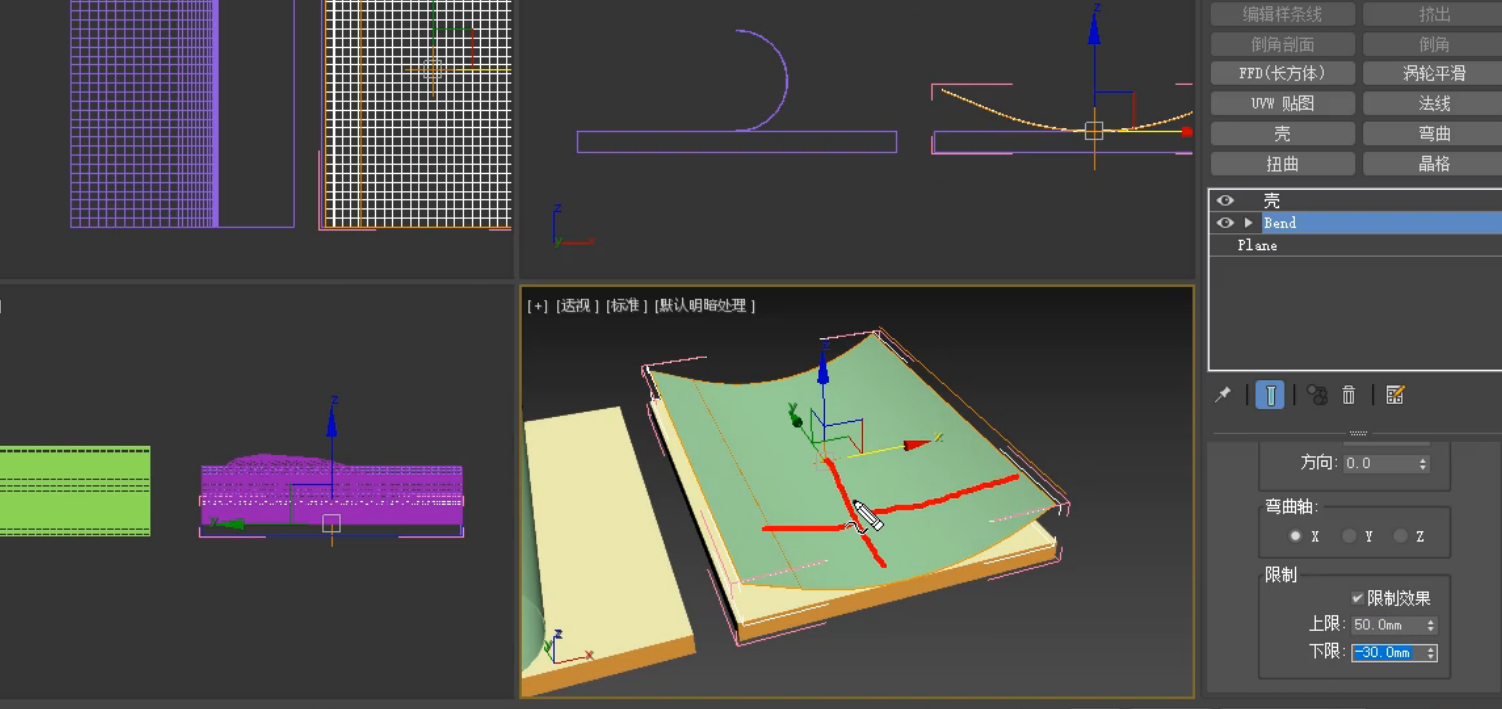
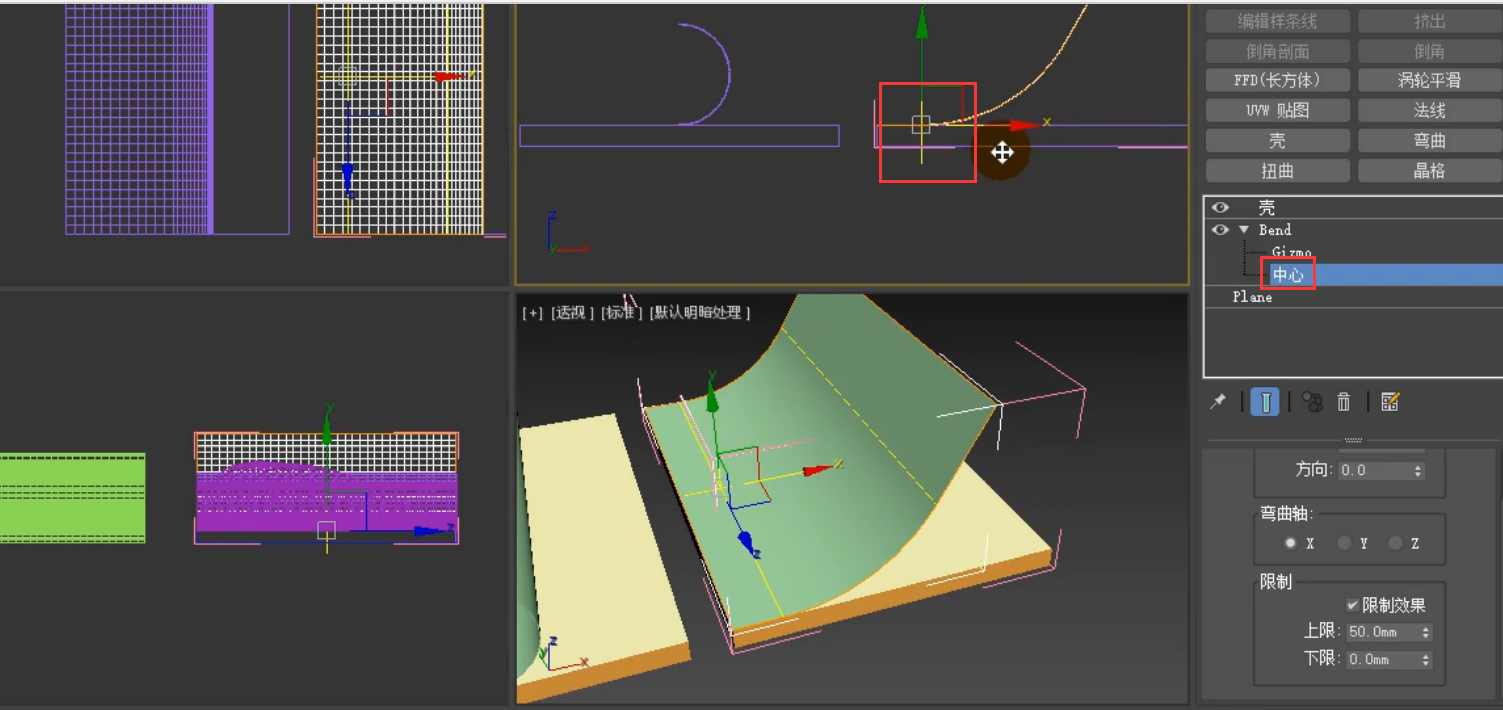
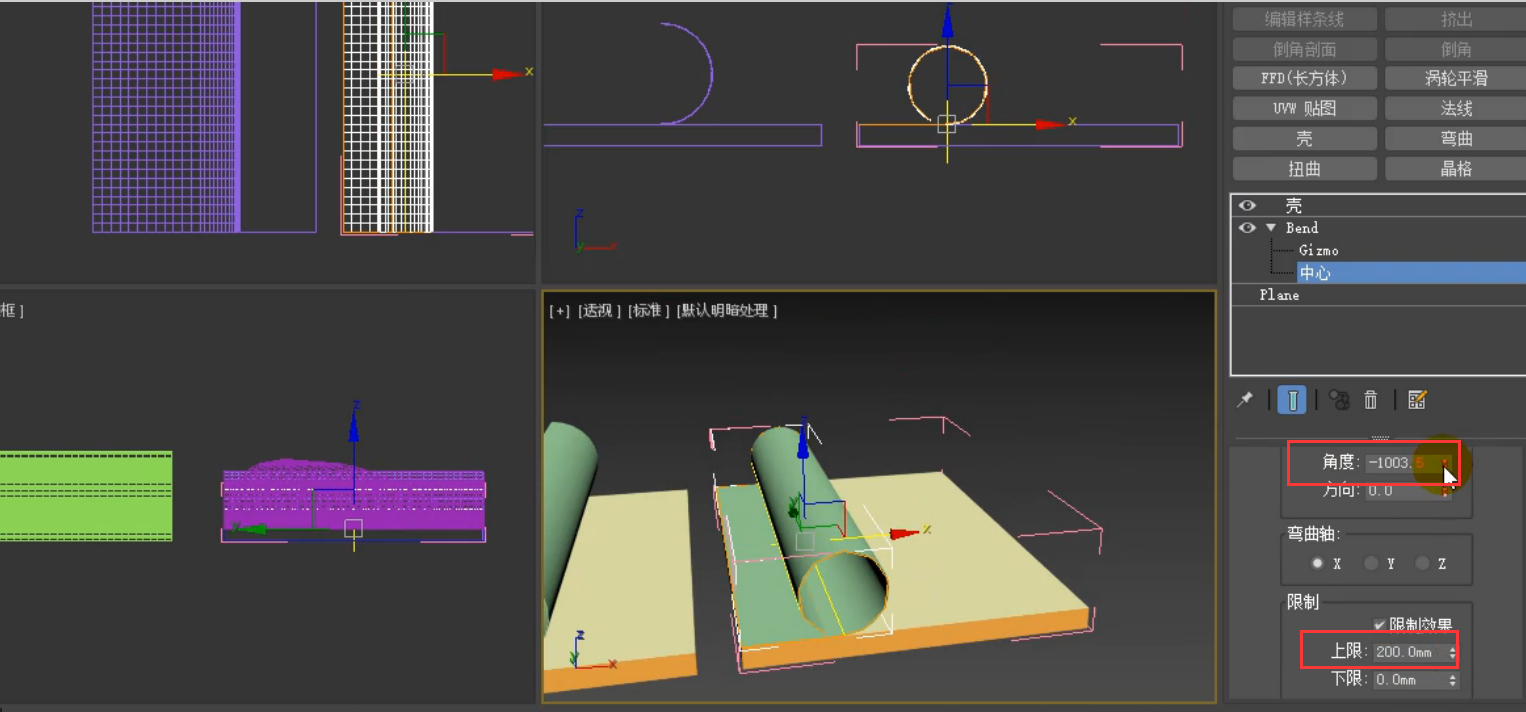
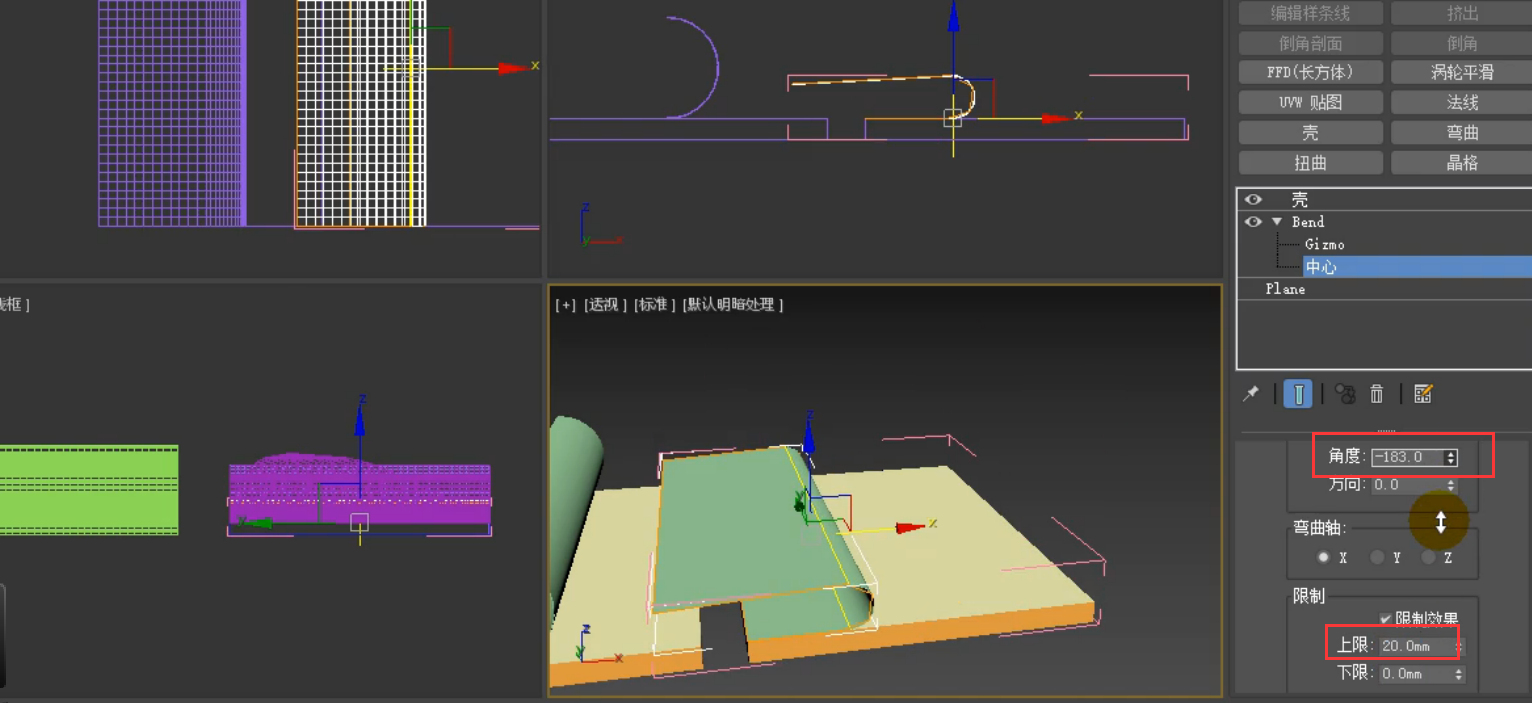
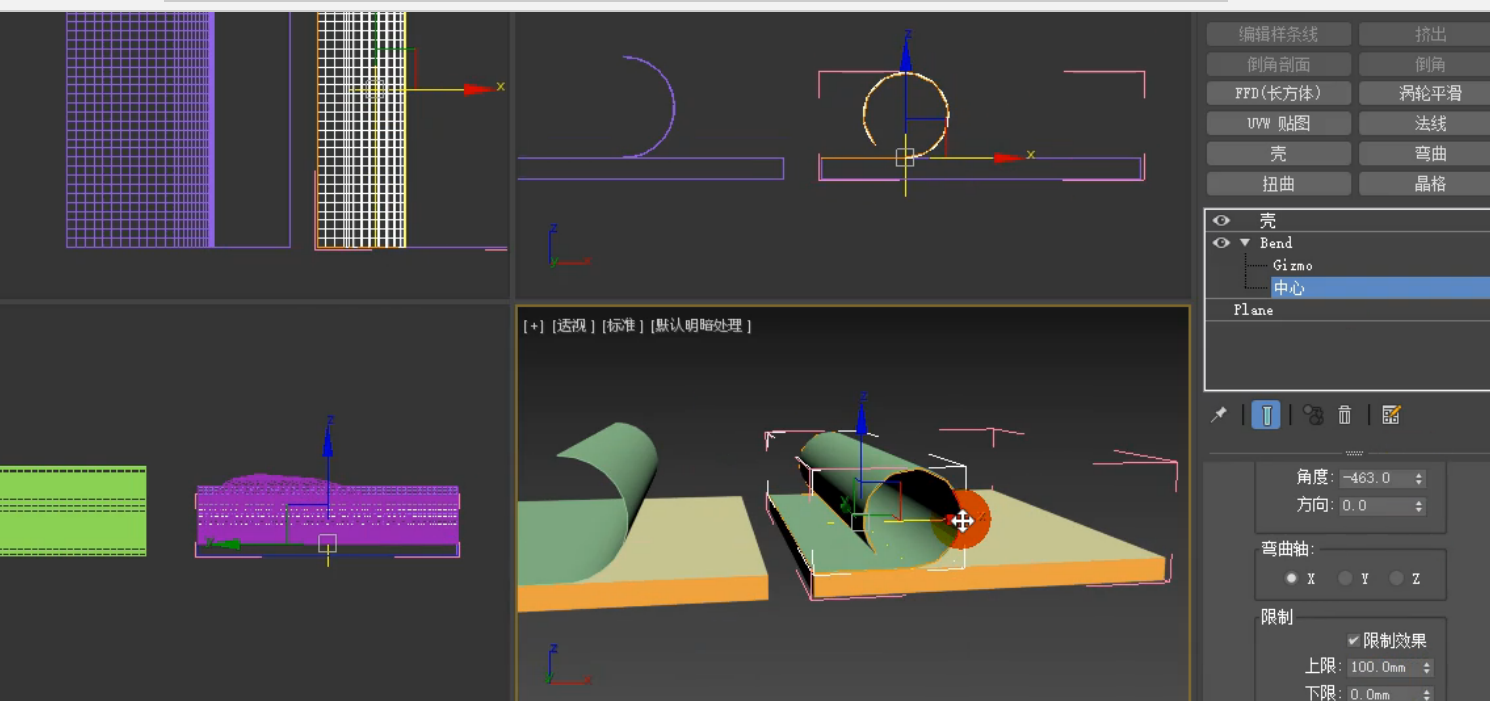


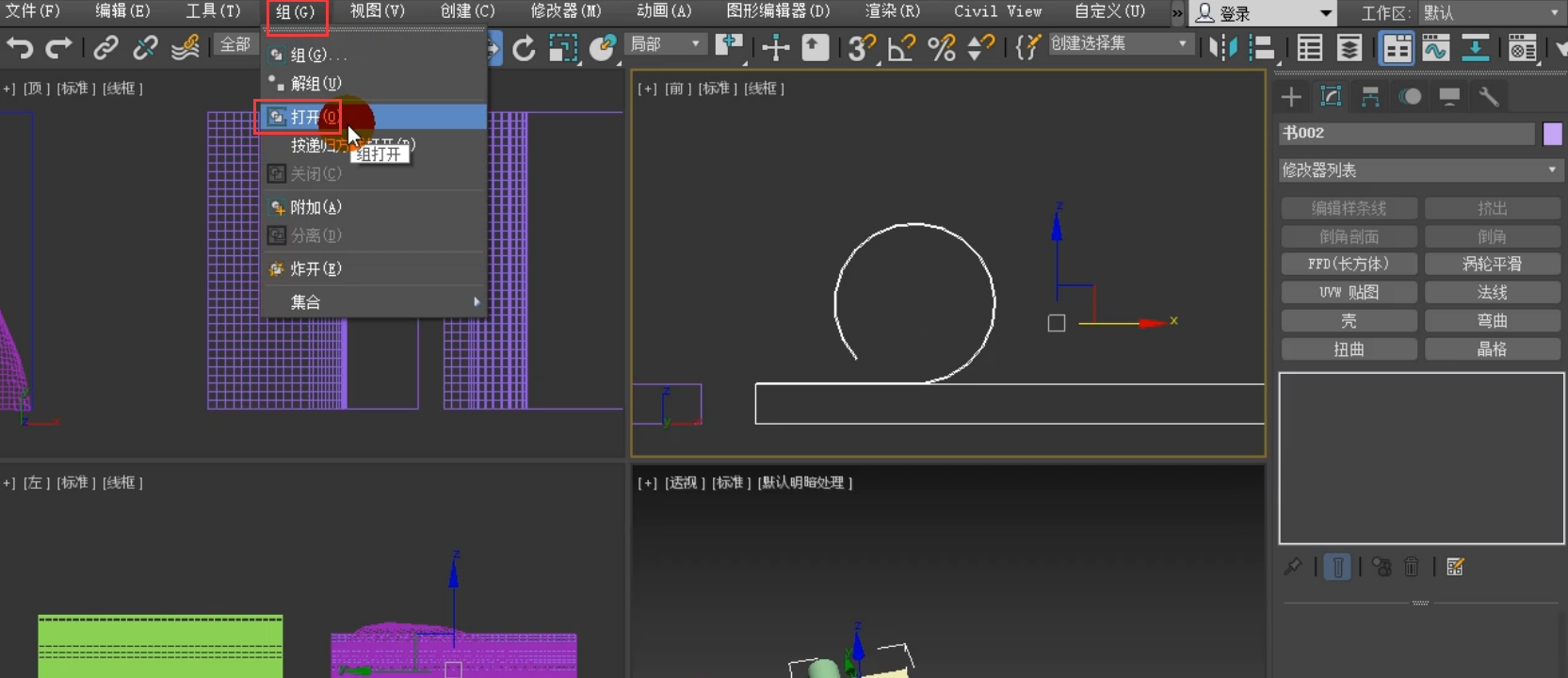
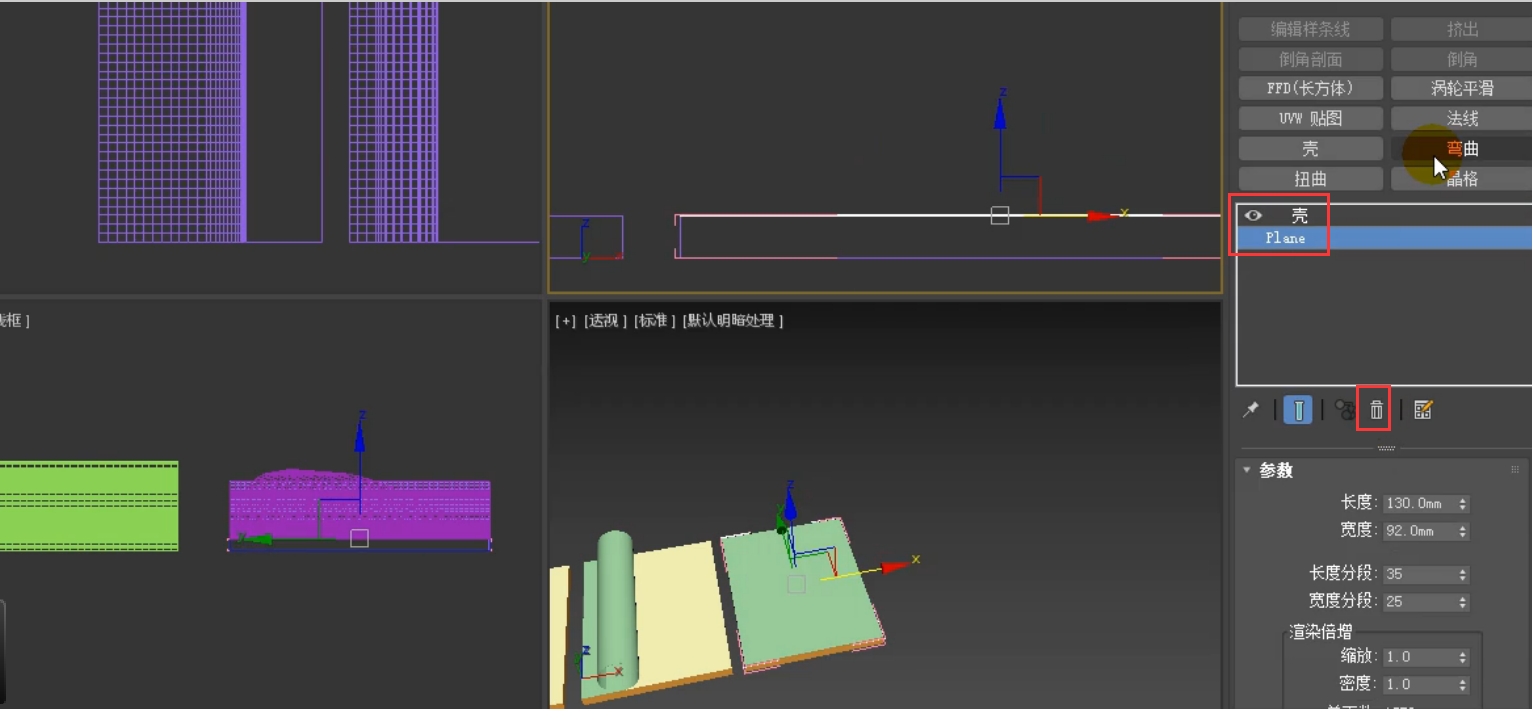
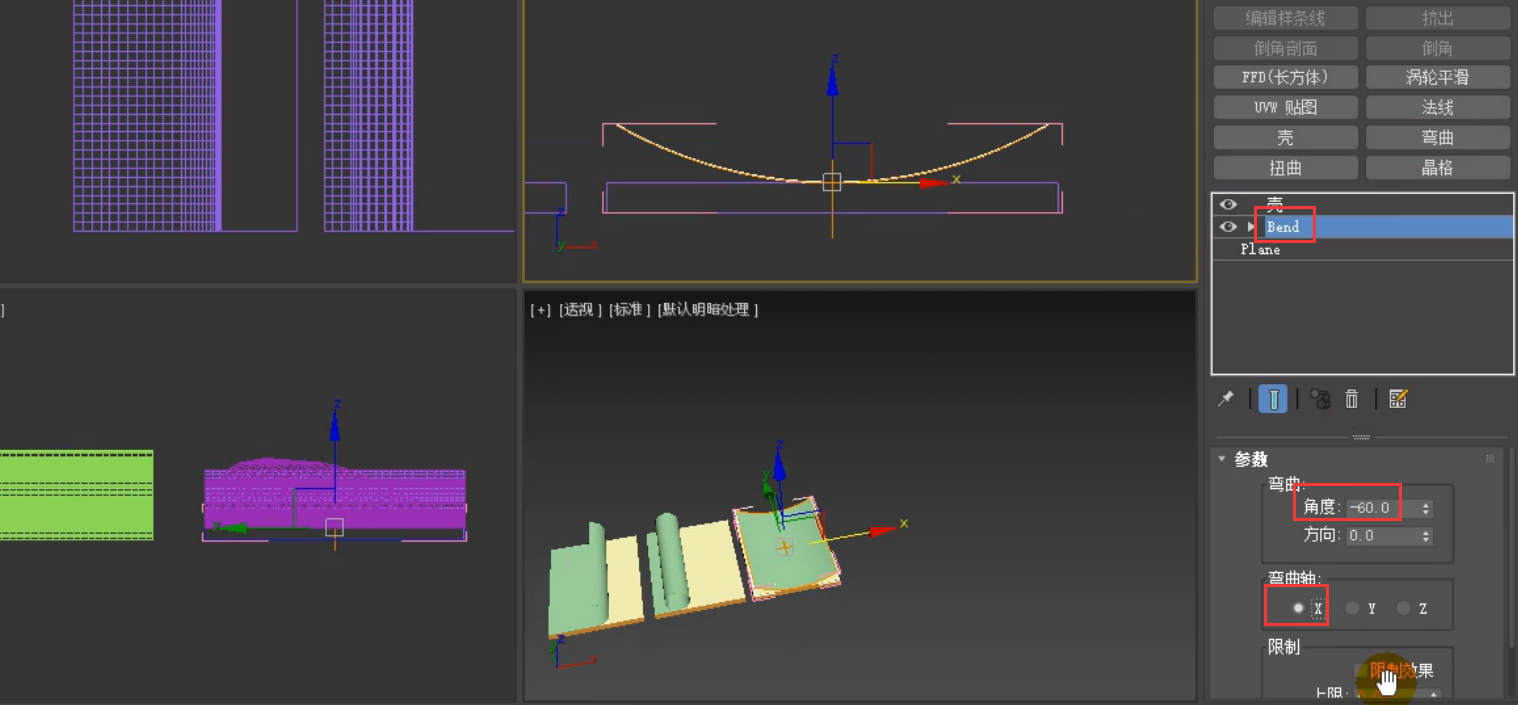
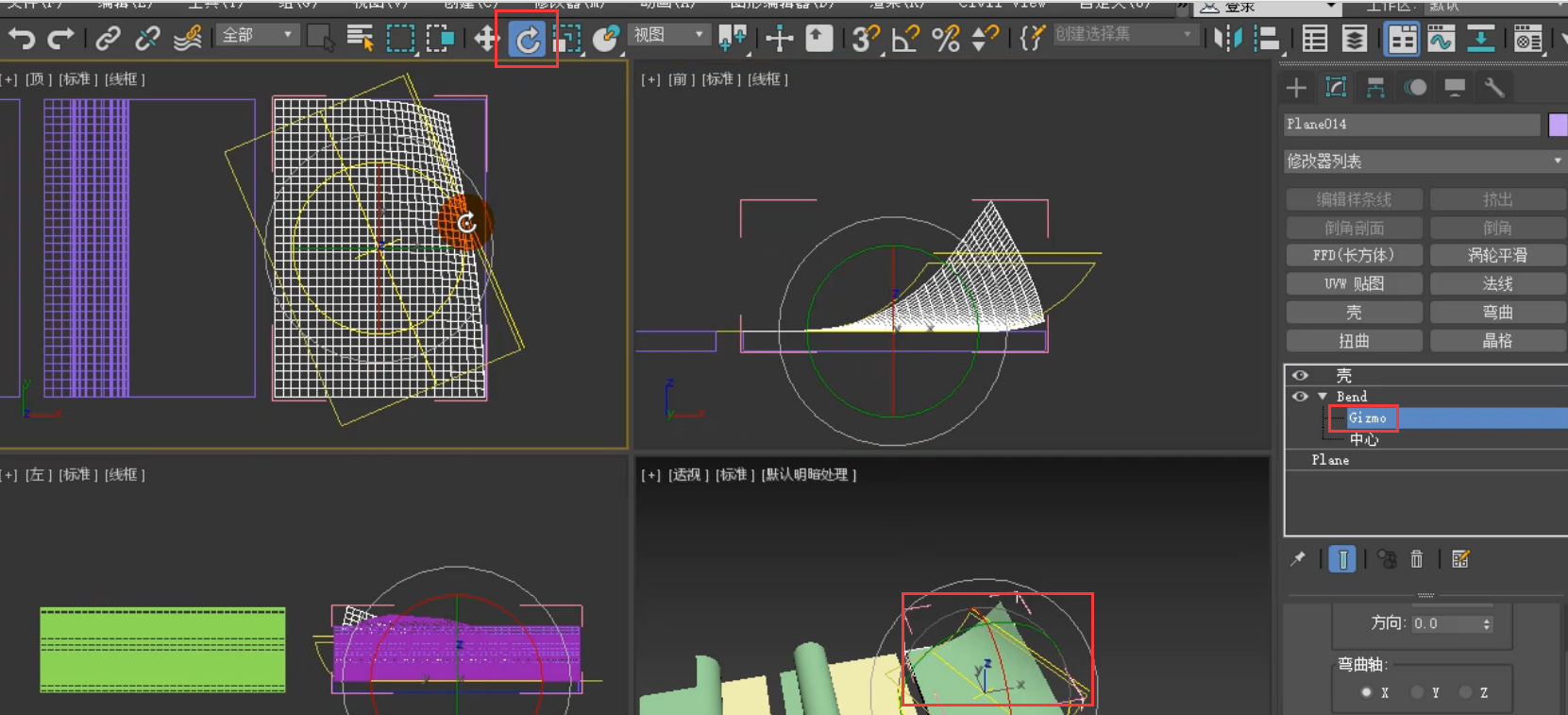

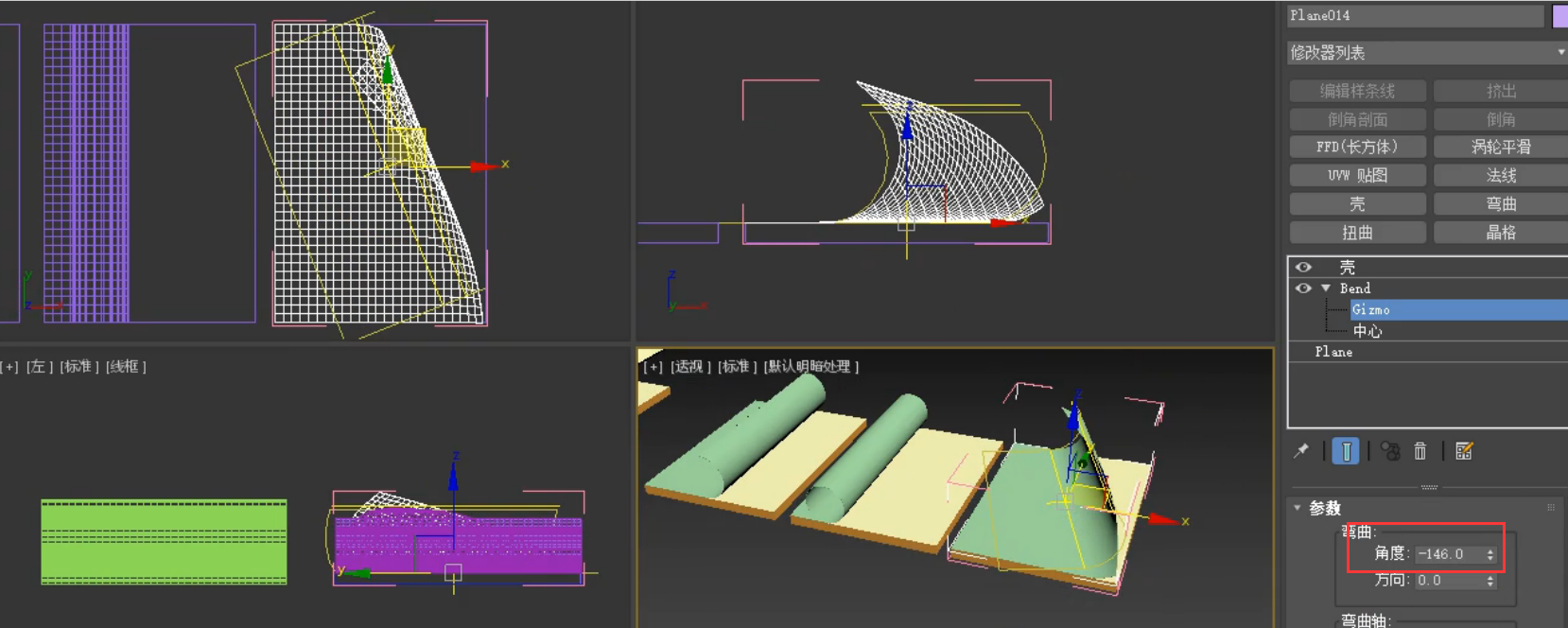
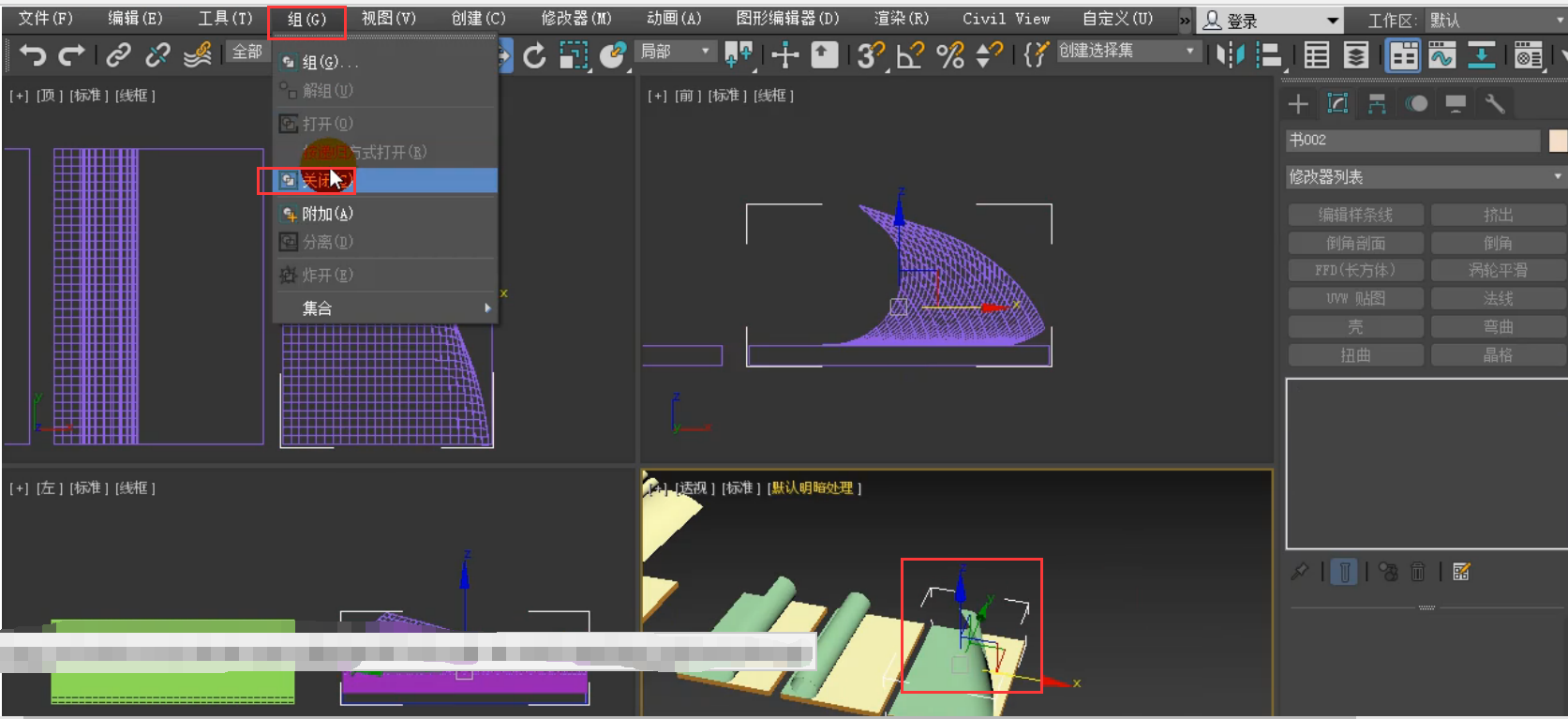
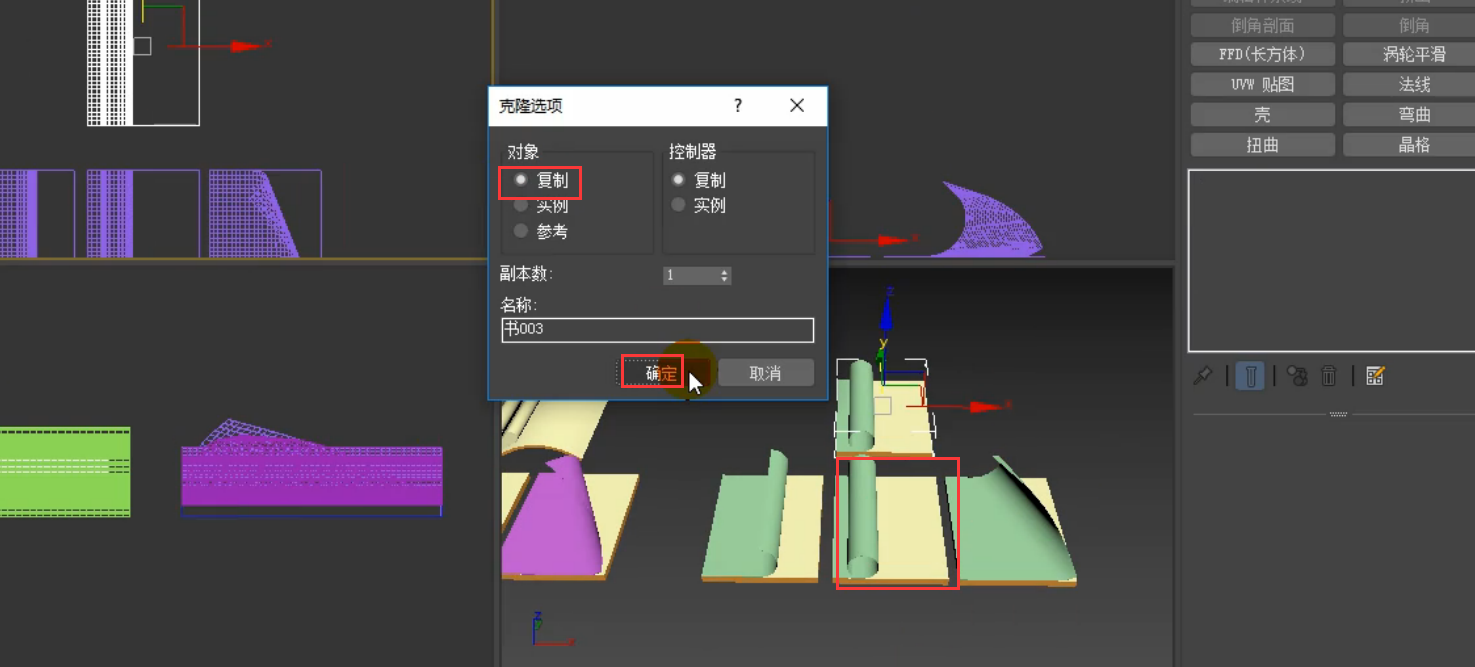
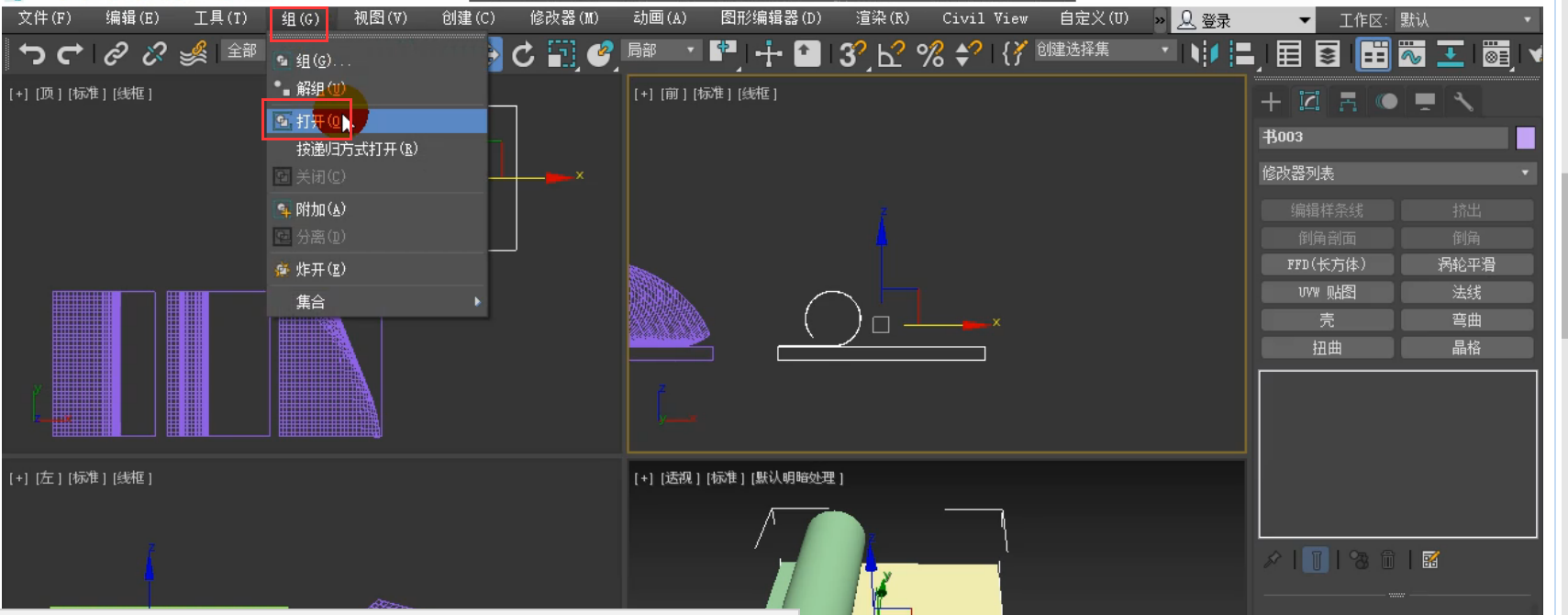

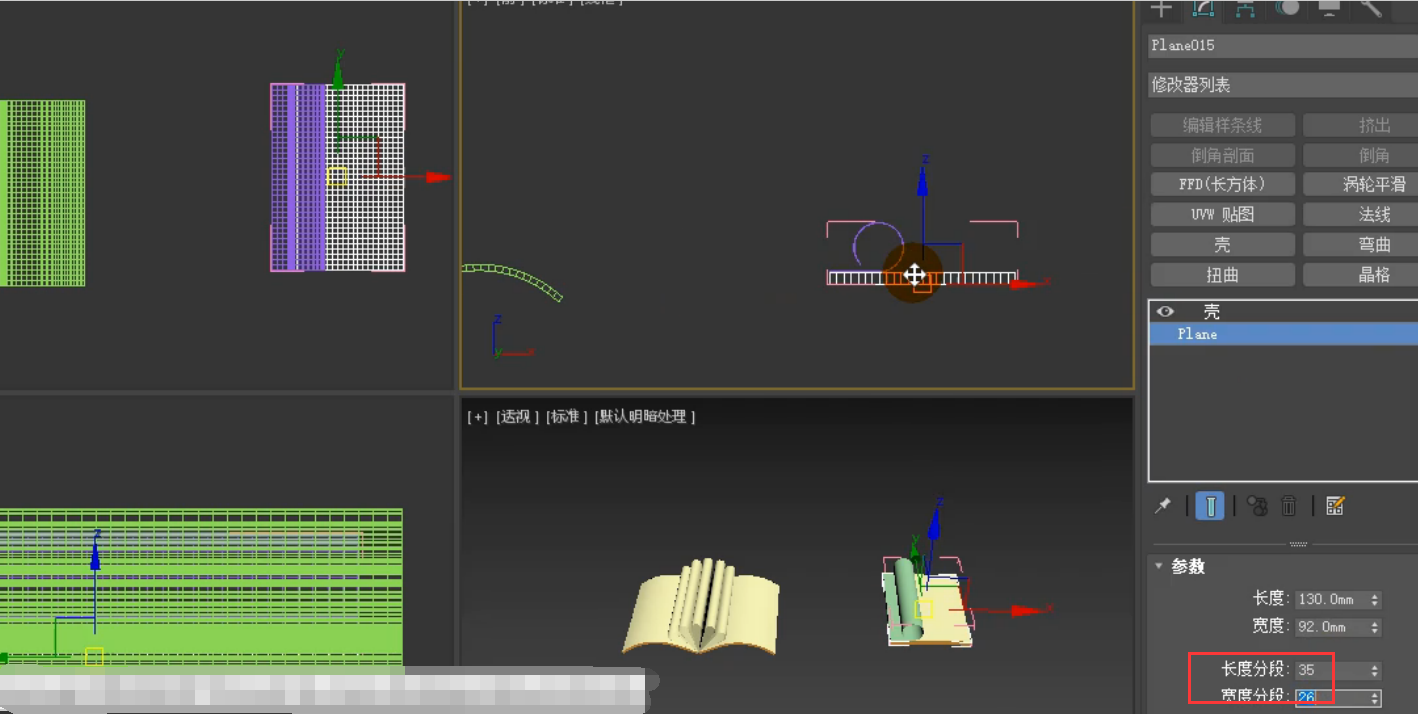
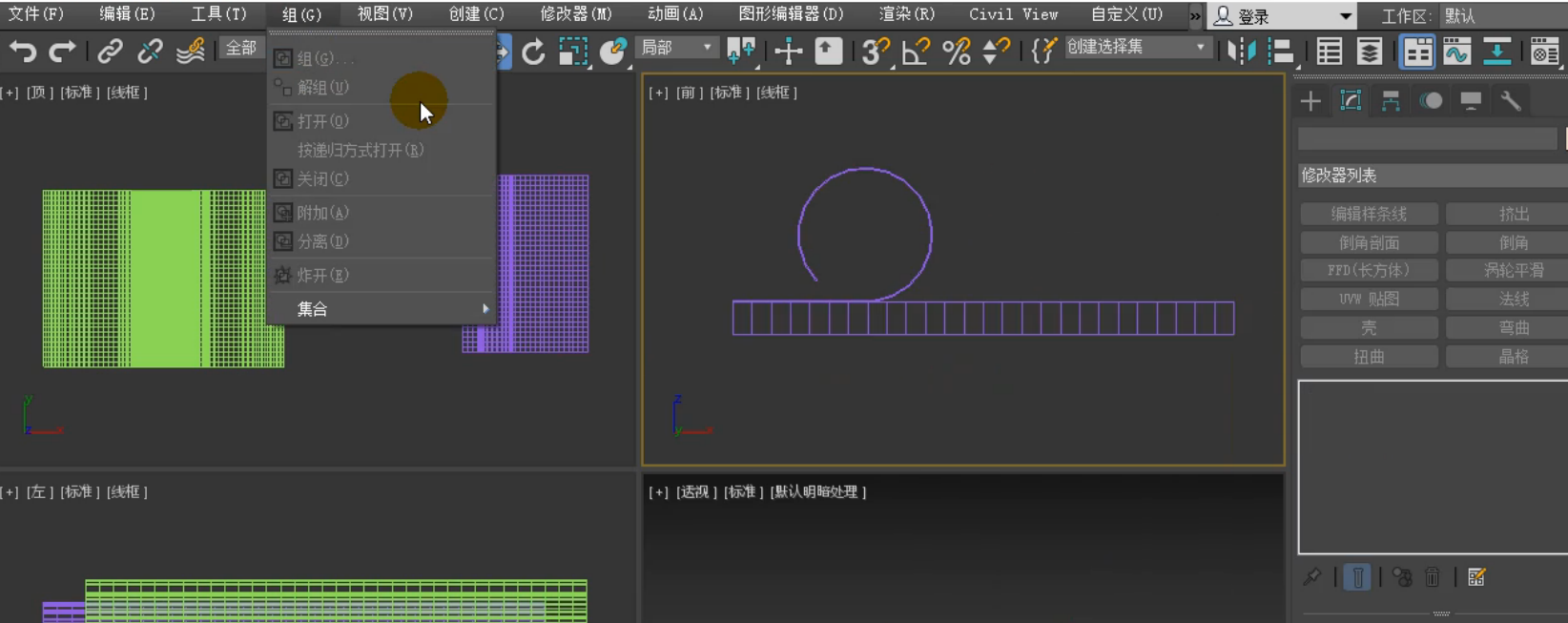
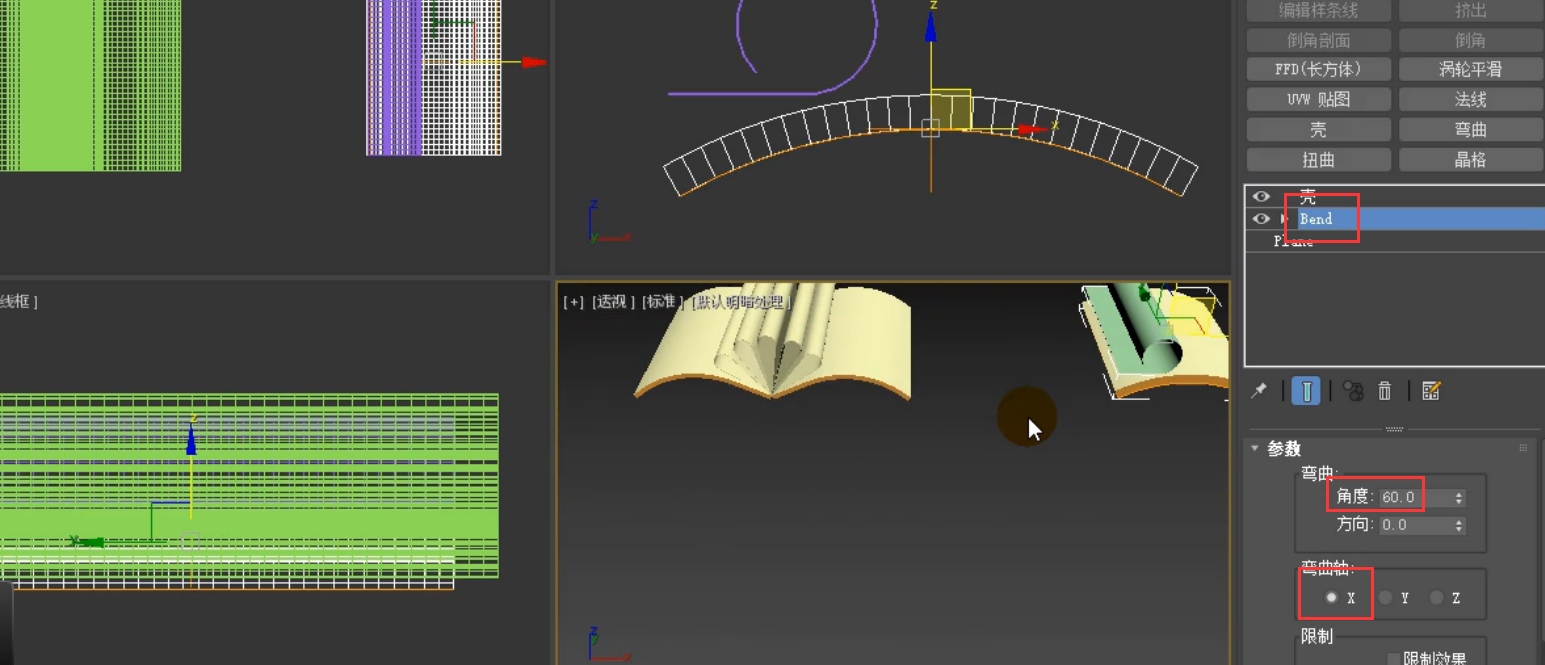


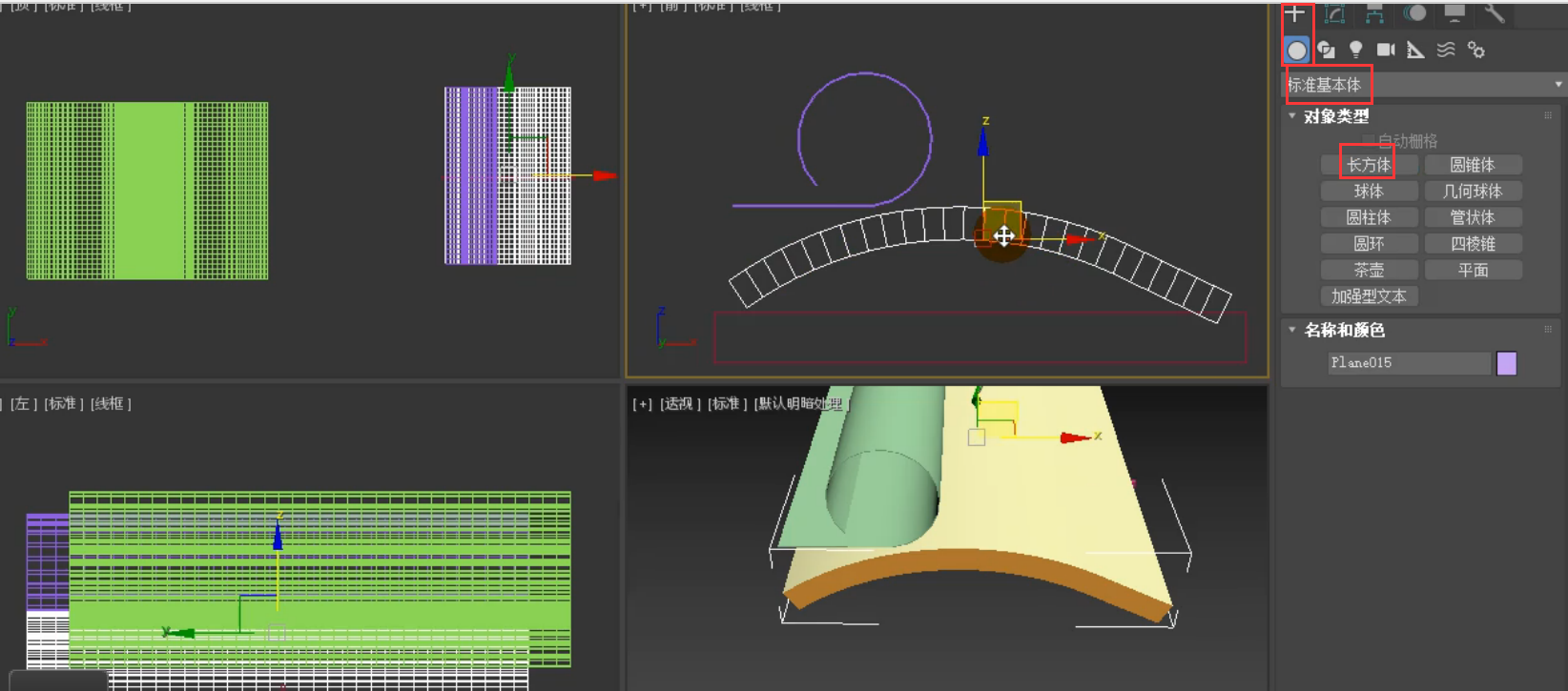

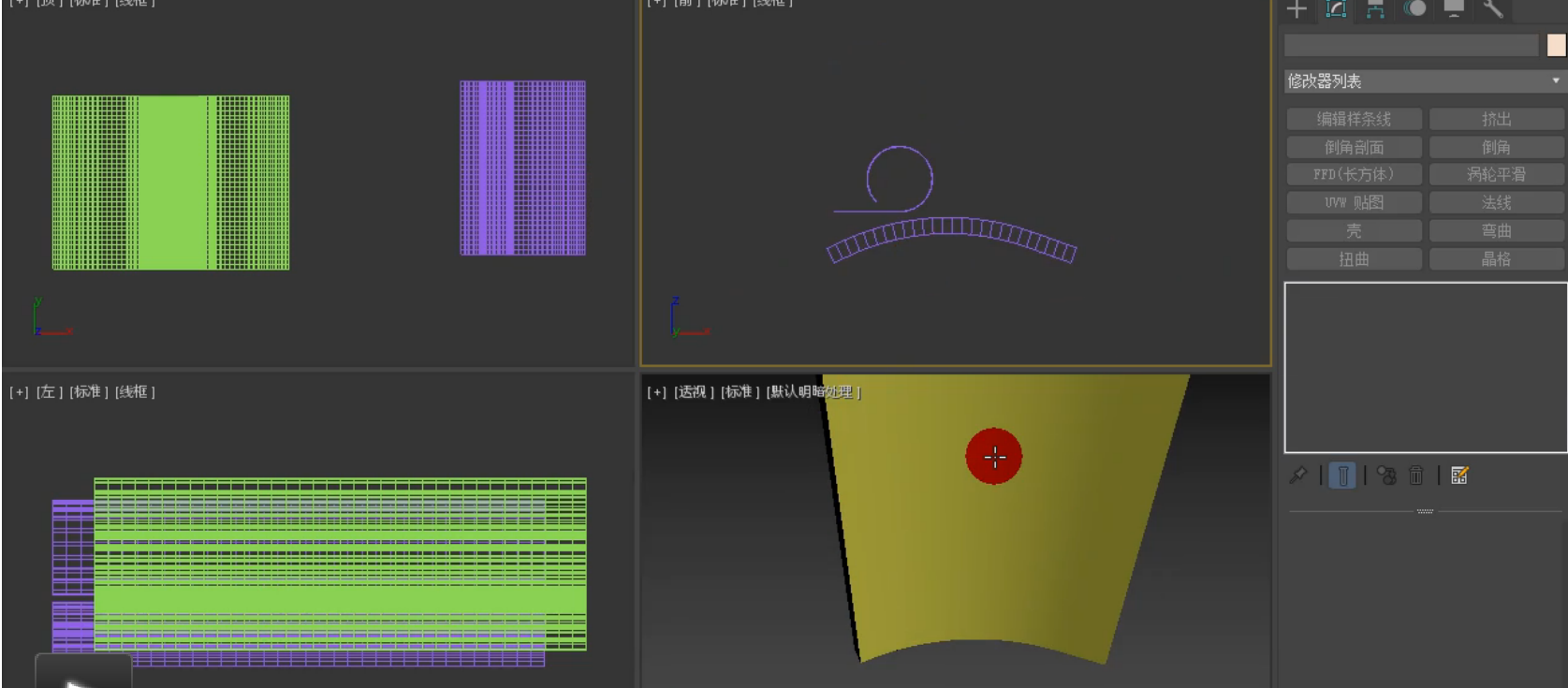
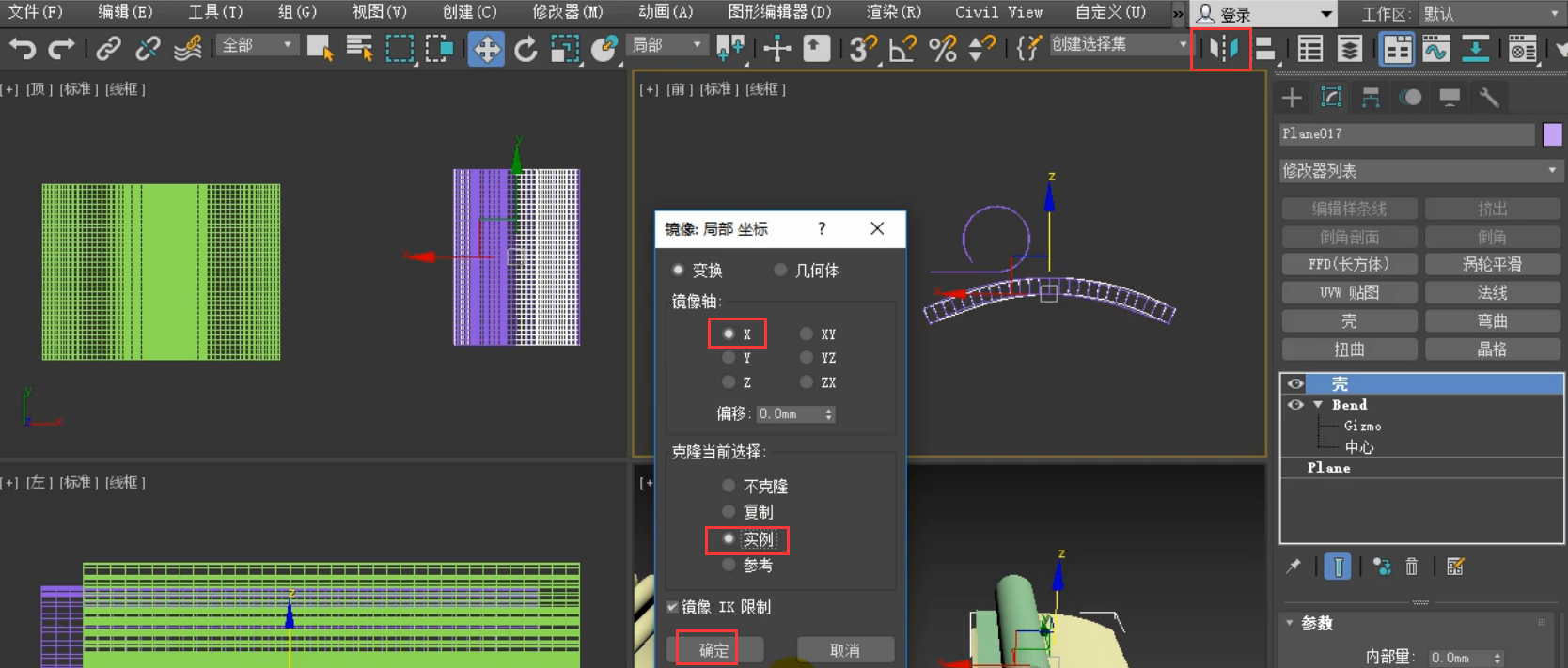


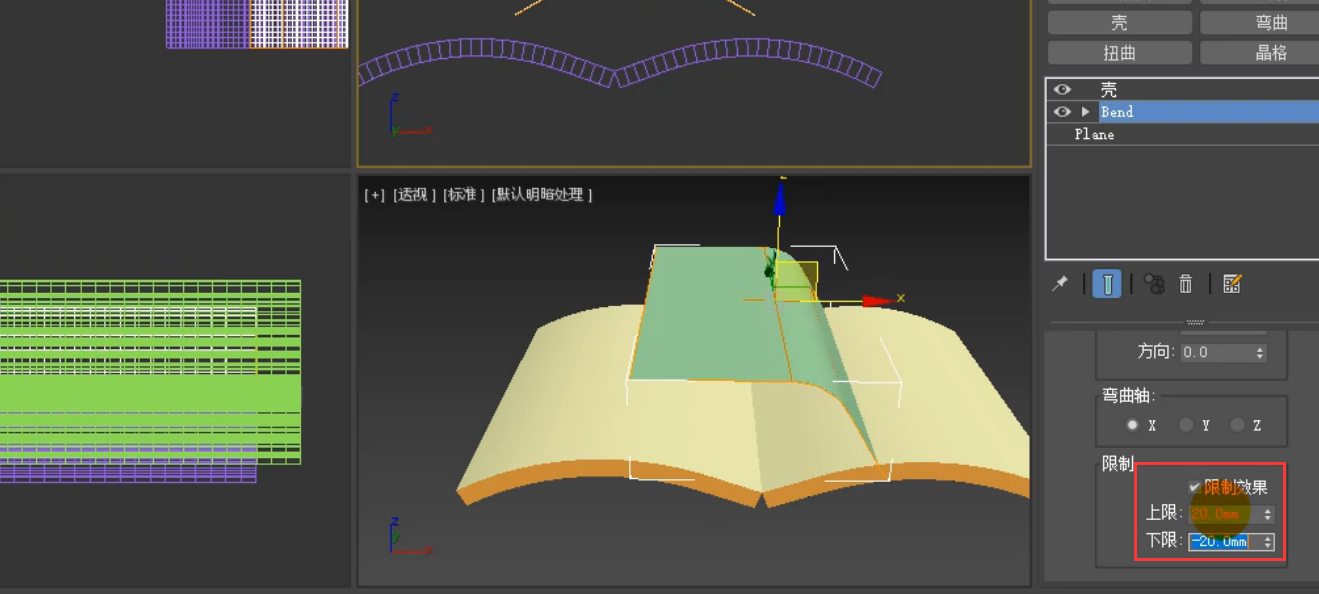
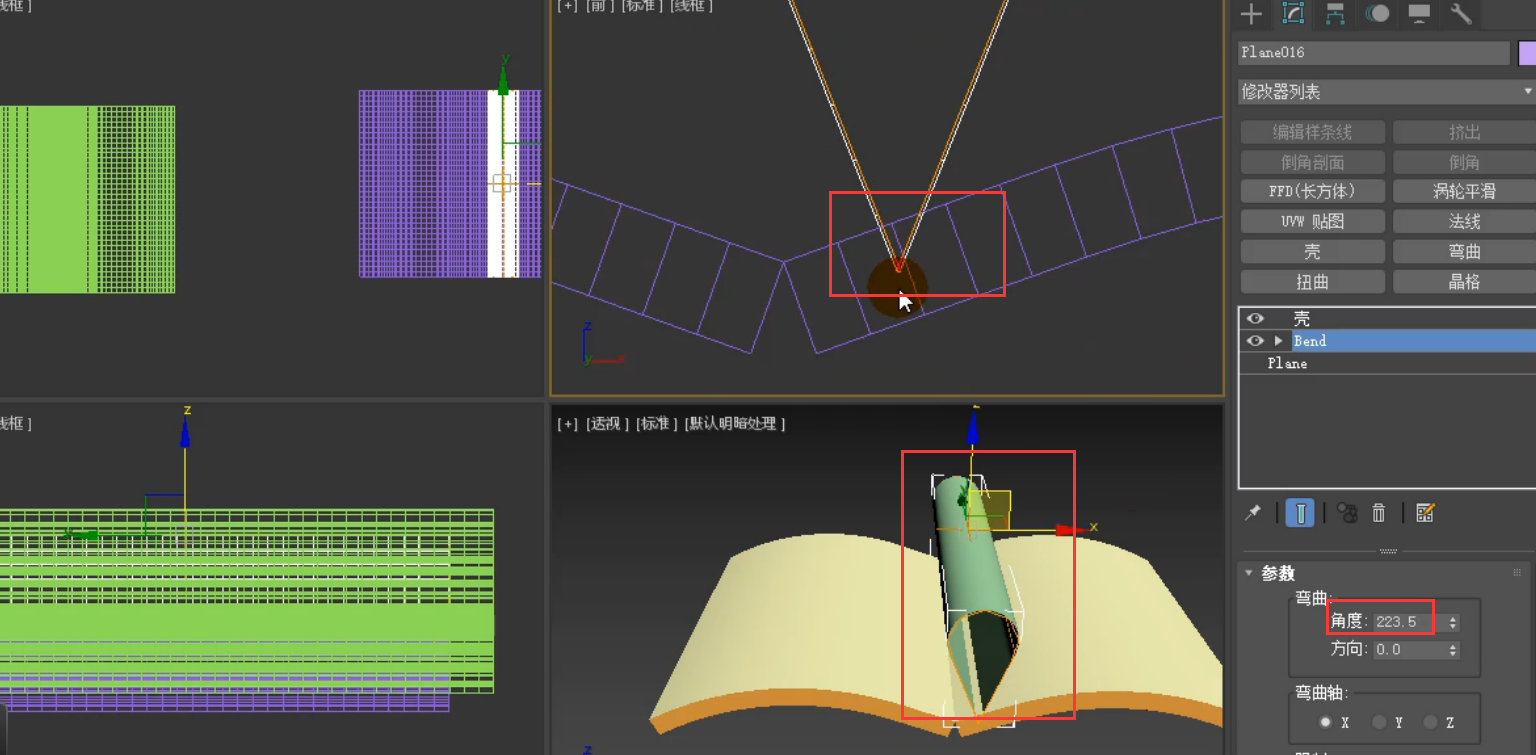

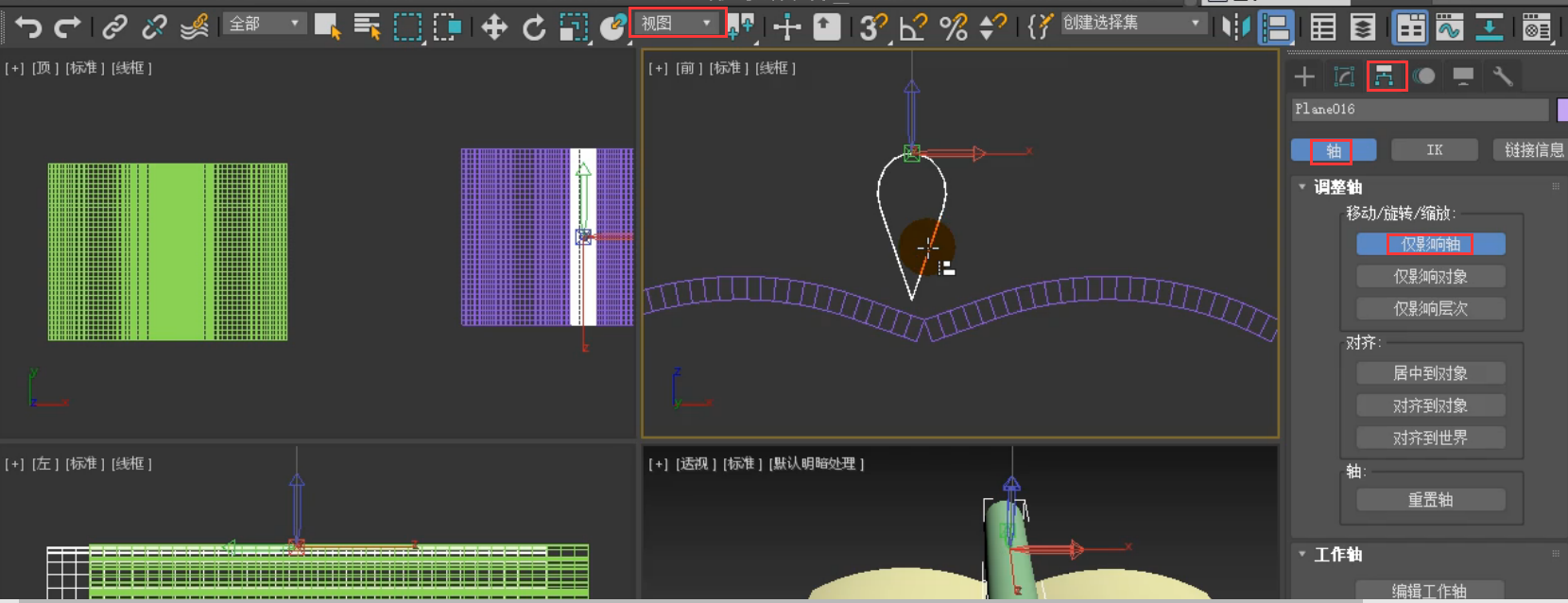
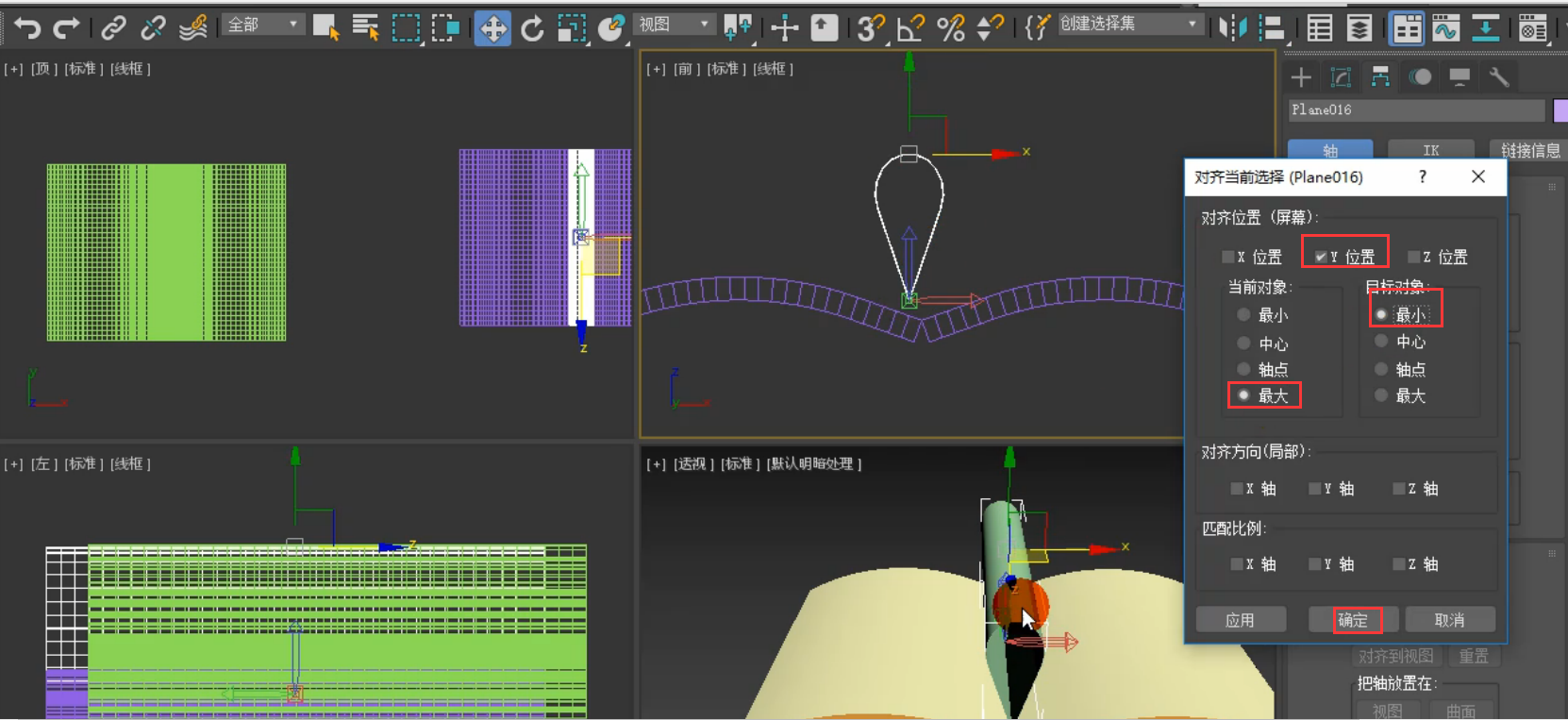
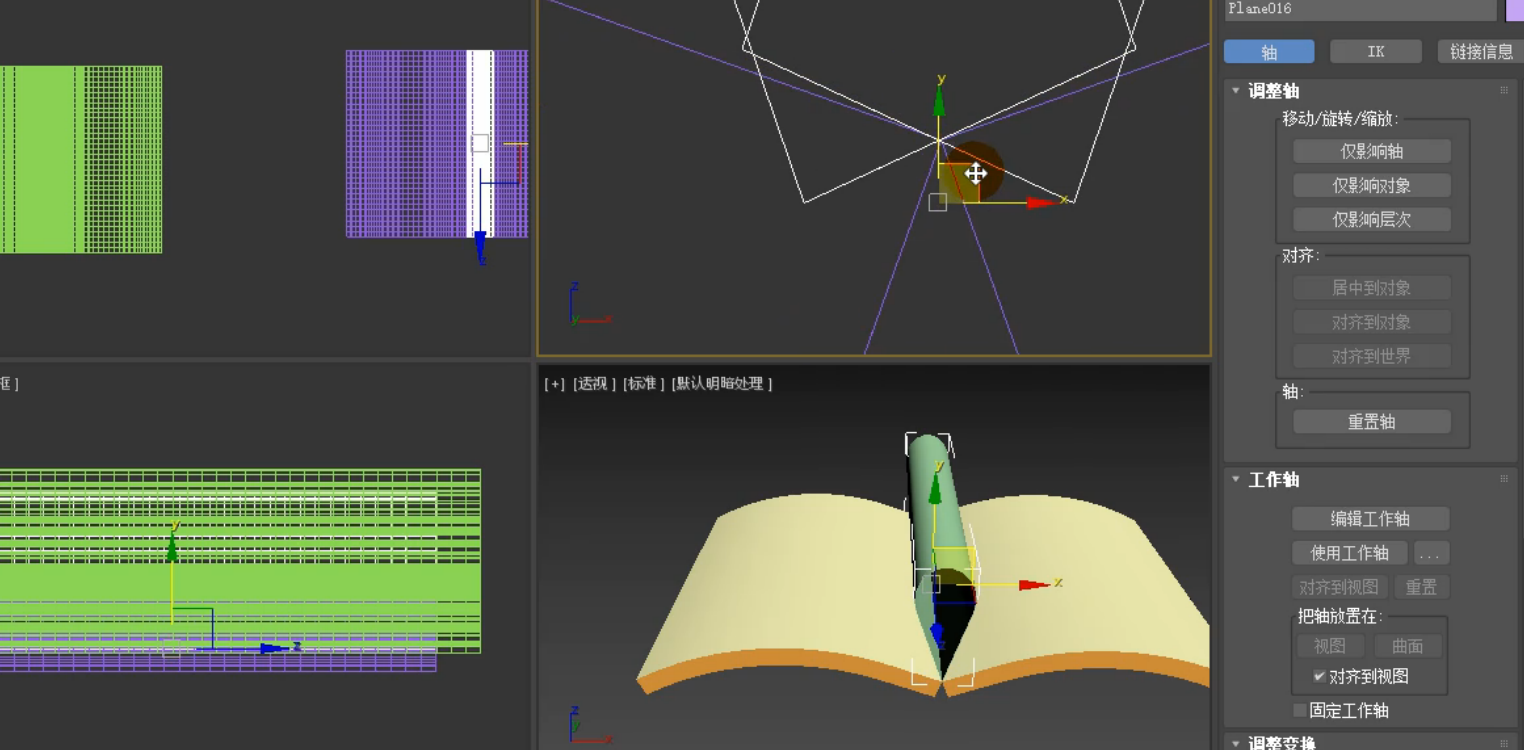
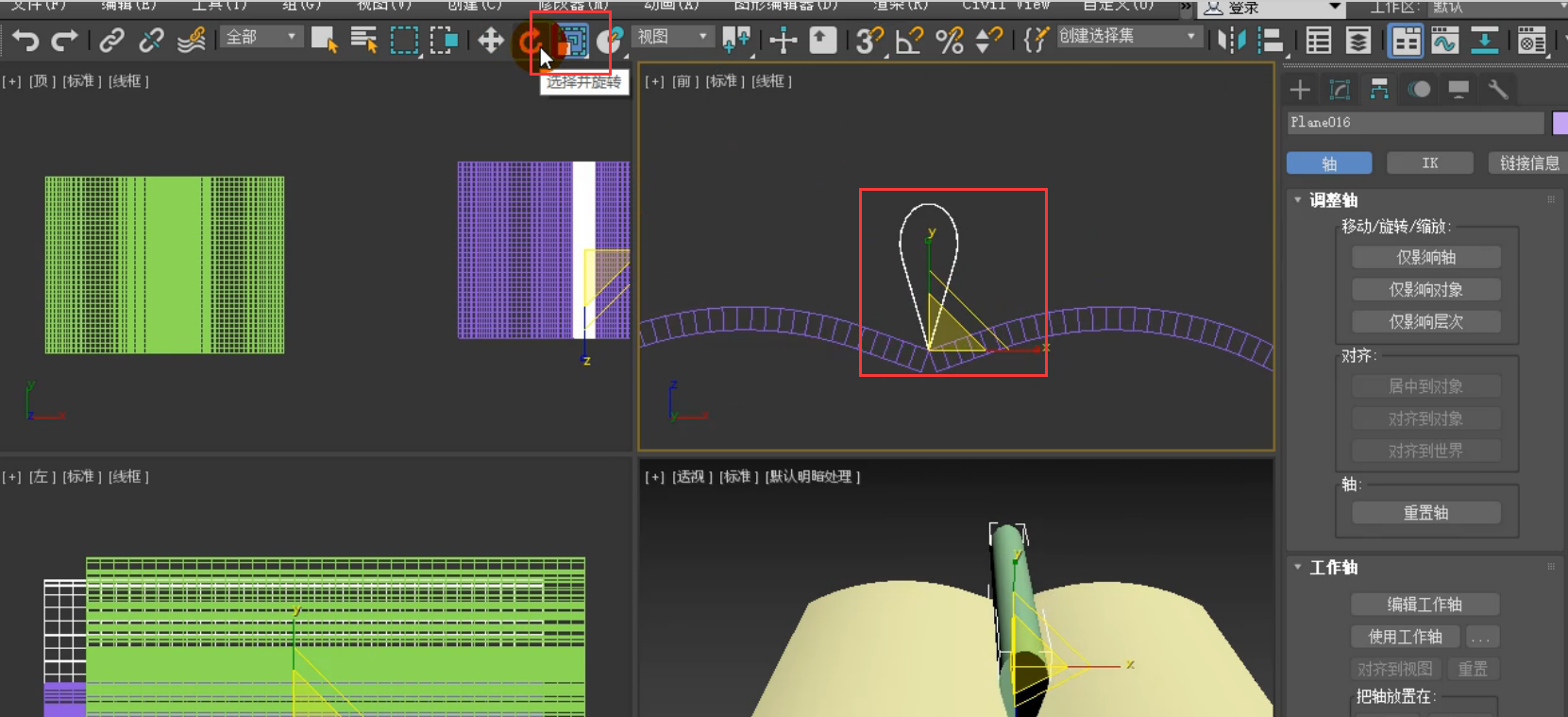
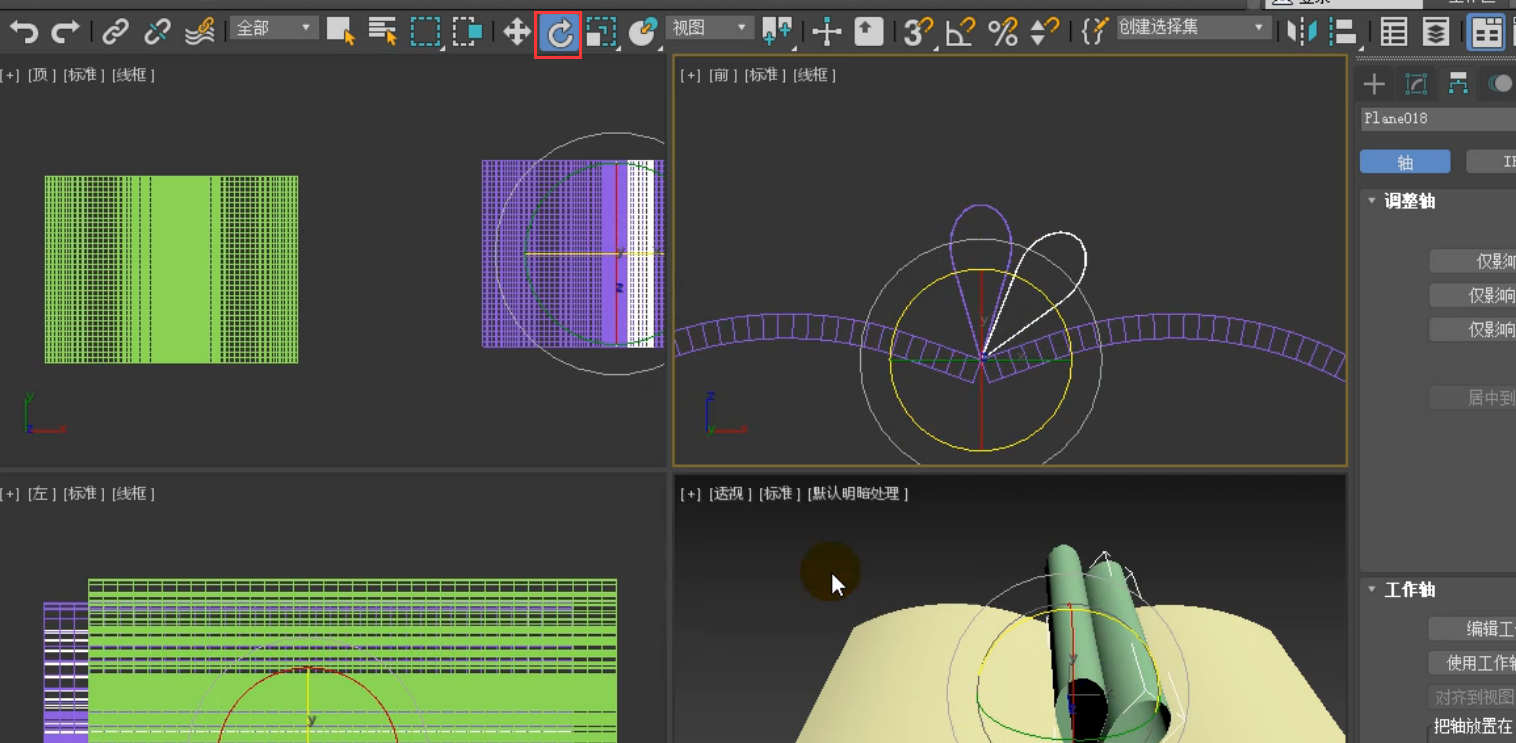
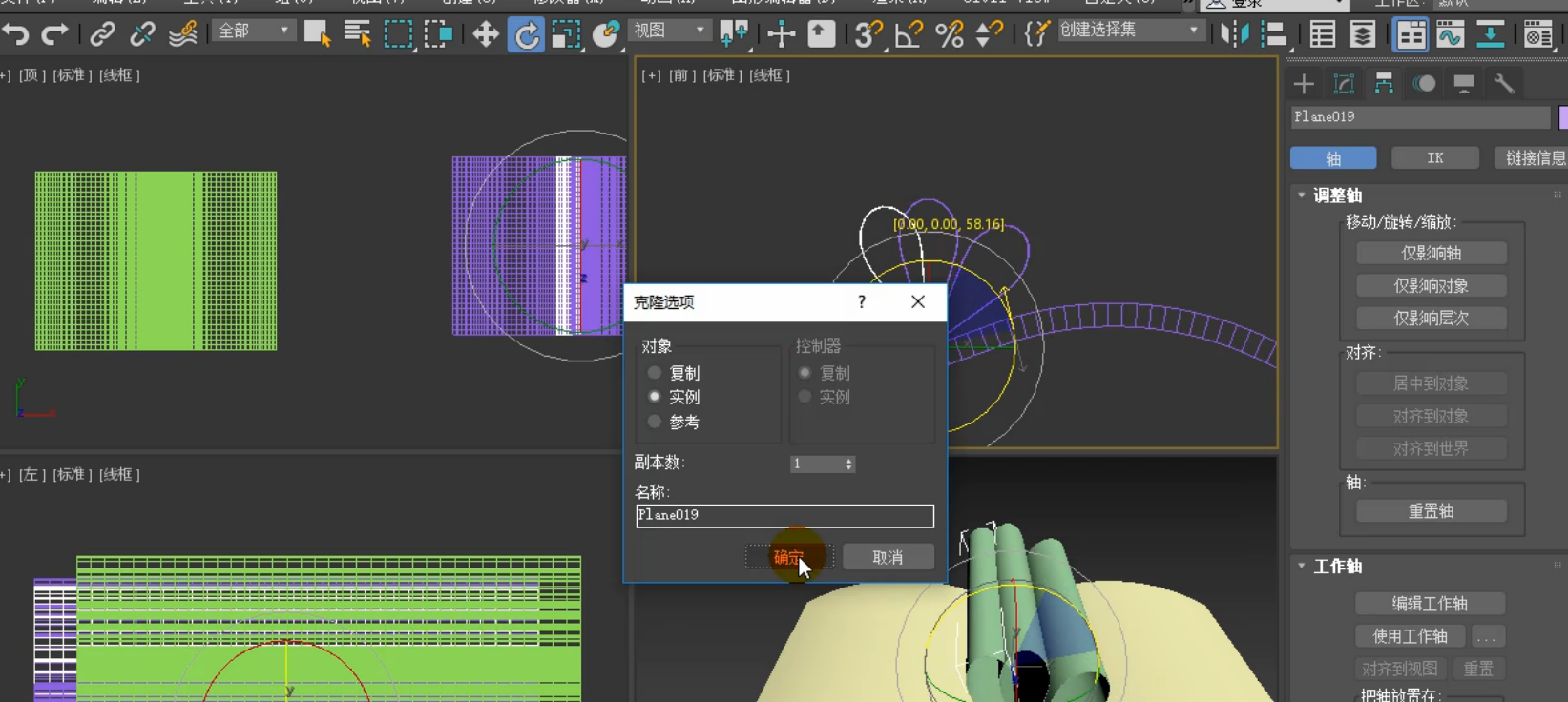
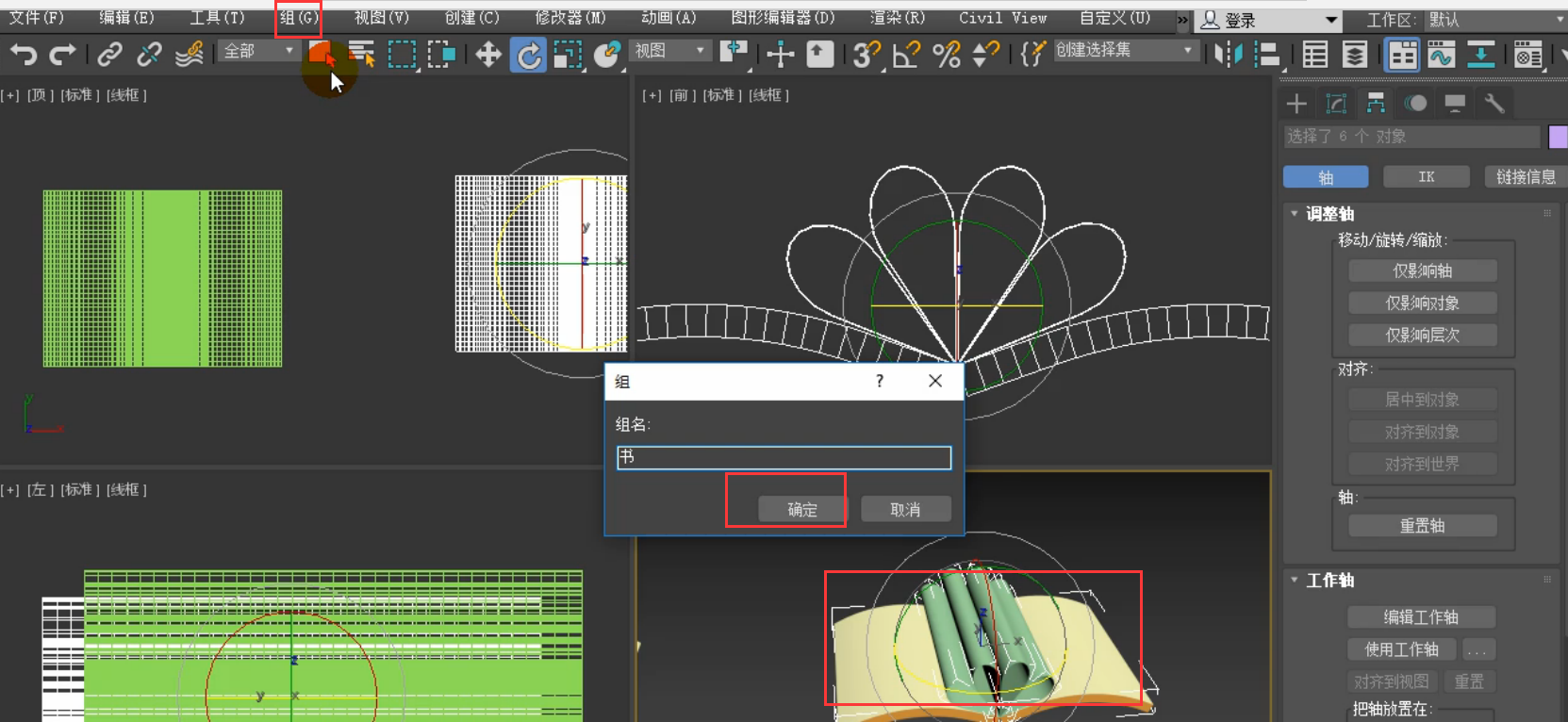






请先 !